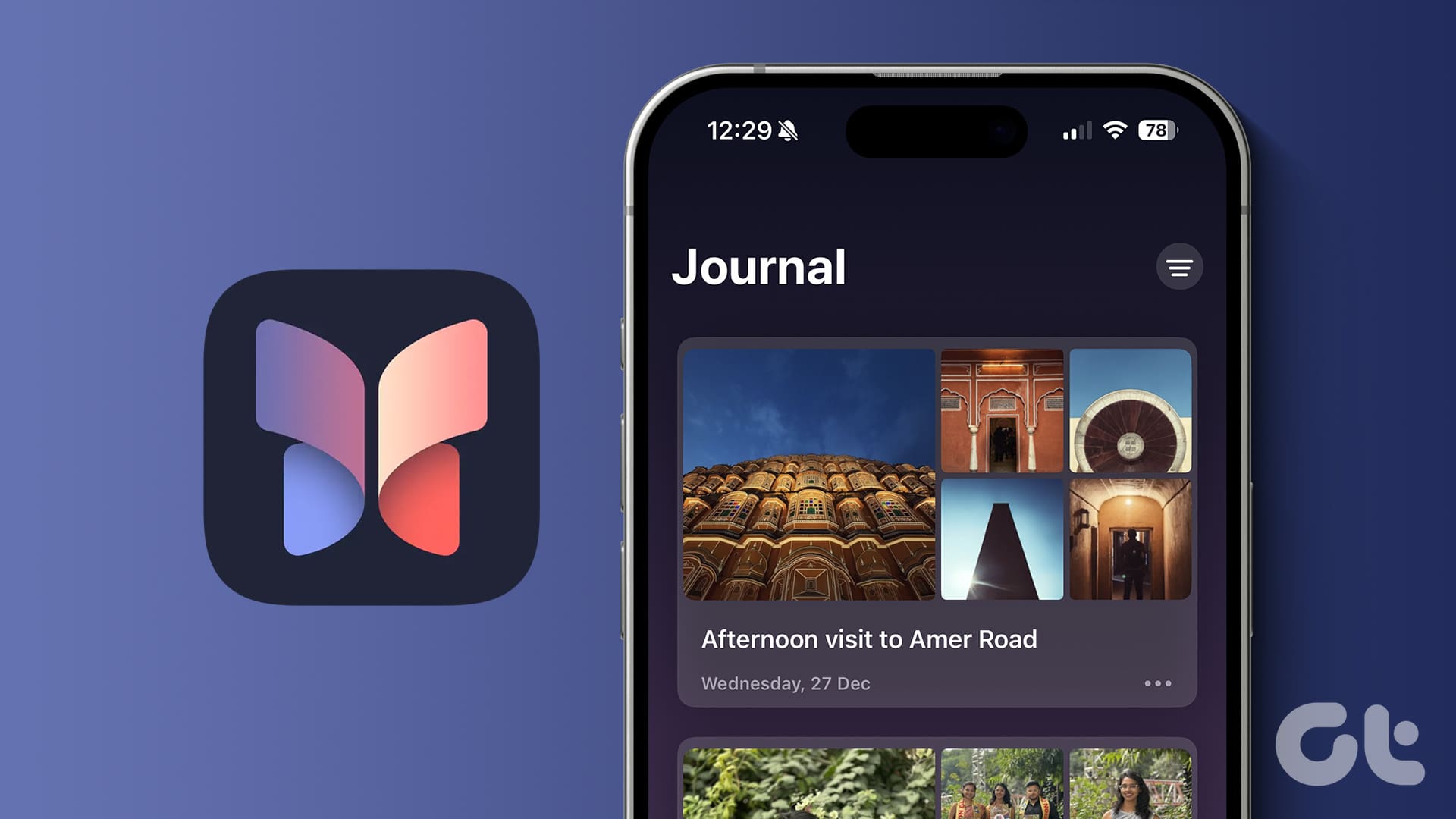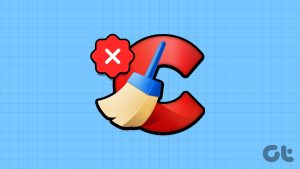오랫동안 iPhone에서 일기를 쓰려면 타사 앱이 필요했습니다. 그러나 Apple은 마침내 iOS 17.2 업데이트를 통해 Journal 앱을 출시했습니다. iPhone에서 Journal 앱을 사용하는 방법은 다음과 같습니다.
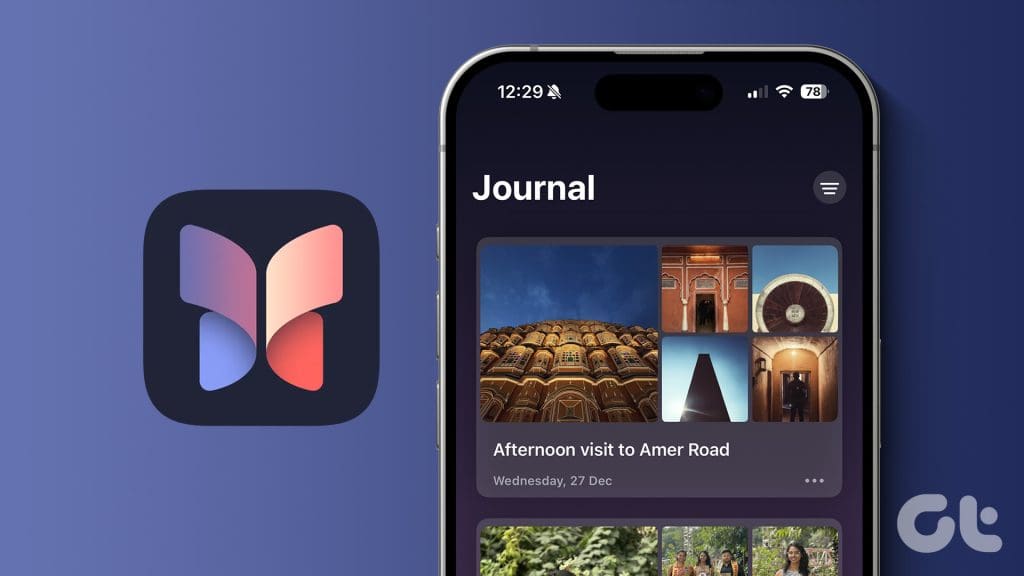
새로운 앱에는 새로운 특징과 기능 세트가 제공됩니다. Apple Journal 앱도 다르지 않습니다. Journal 앱을 사용하면 글쓰기, 일정 예약, 잠금, 북마크 등 다양한 작업을 수행할 수 있습니다. 모든 기능과 사용 방법을 자세히 살펴보겠습니다.
분개 항목 만들기
Apple은 귀하가 iPhone에서 일기 쓰는 습관을 쉽게 익힐 수 있도록 Journal 앱을 간단하고 원활하게 만들었습니다. iPhone의 저널 앱에서 항목을 쉽게 만드는 방법은 다음과 같습니다.
방법 1: 빈 항목 만들기
1 단계: iPhone에서 Journal 앱을 열고 큰 + 버튼을 탭하세요.
2 단계: 새 항목을 탭합니다.
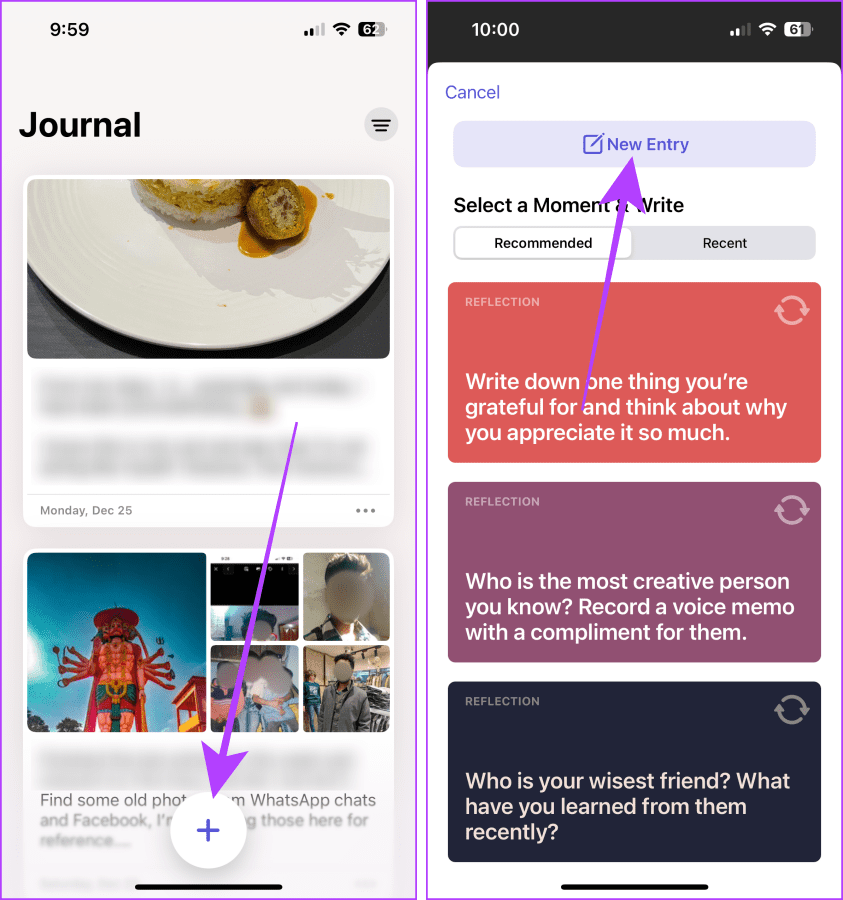
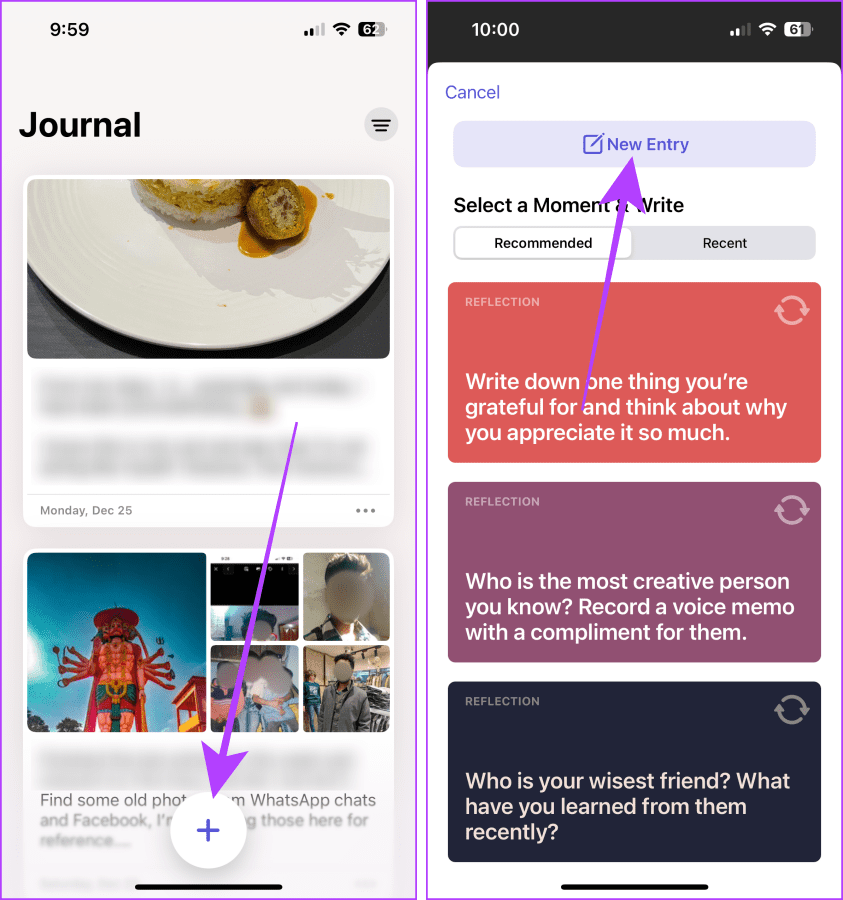
3단계: 항목을 작성하고 완료를 눌러 저널 앱에 저장하세요.
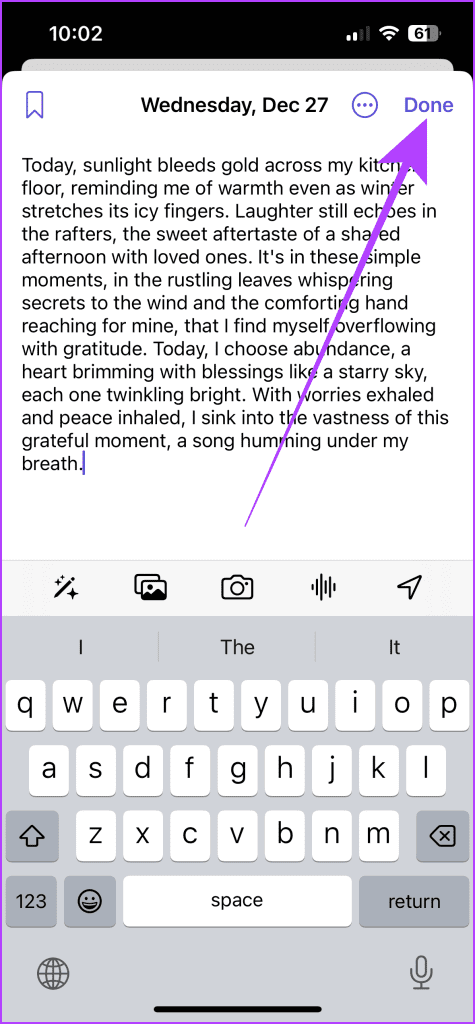
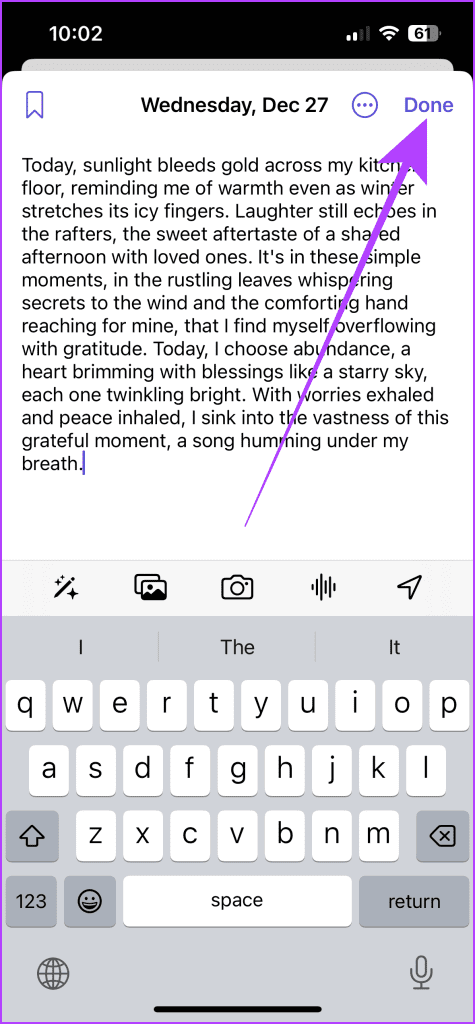
방법 2: 사진/음악 라이브러리에서 항목 만들기
1 단계: iPhone에서 사진 앱을 열고 선택을 탭합니다.
2 단계: 선택을 누르고 일지에 추가하려는 사진을 선택하세요. 이제 공유 버튼을 탭하세요.
팁: 일지 항목에 노래를 추가하려면 Apple Music Library에서 노래를 열고 공유를 탭합니다.
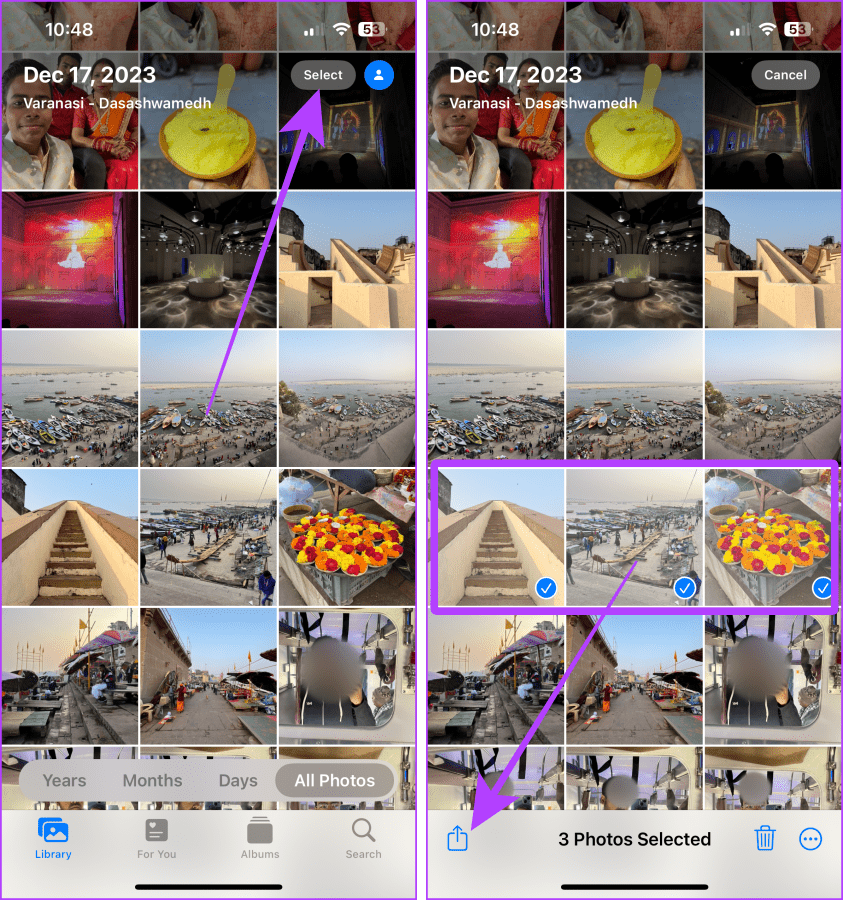
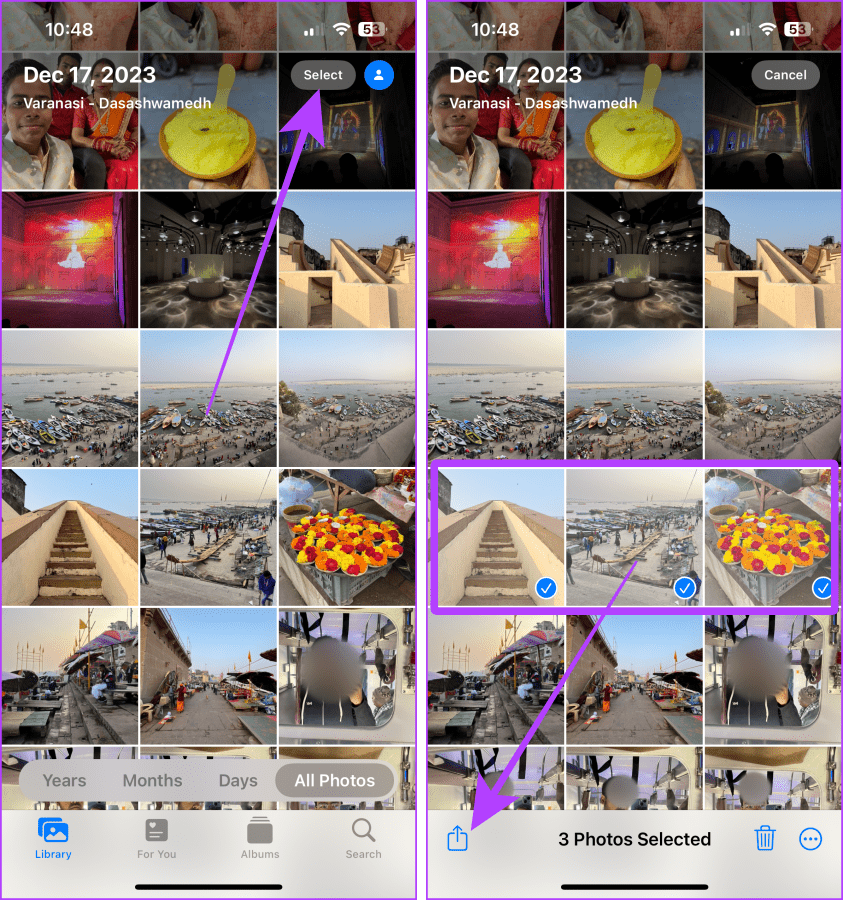
3단계: 저널 앱 아이콘을 탭하여 선택한 이미지로 항목을 만듭니다.
4단계: 일지를 입력하고 저장을 탭하세요. 그리고 그게 다야.
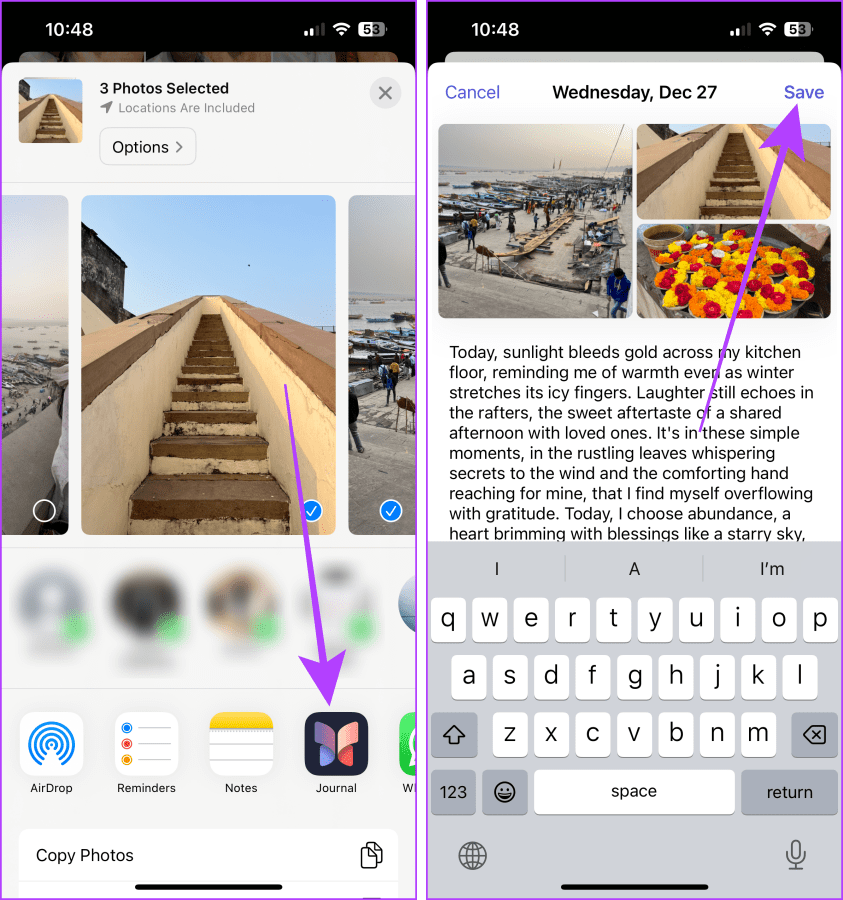
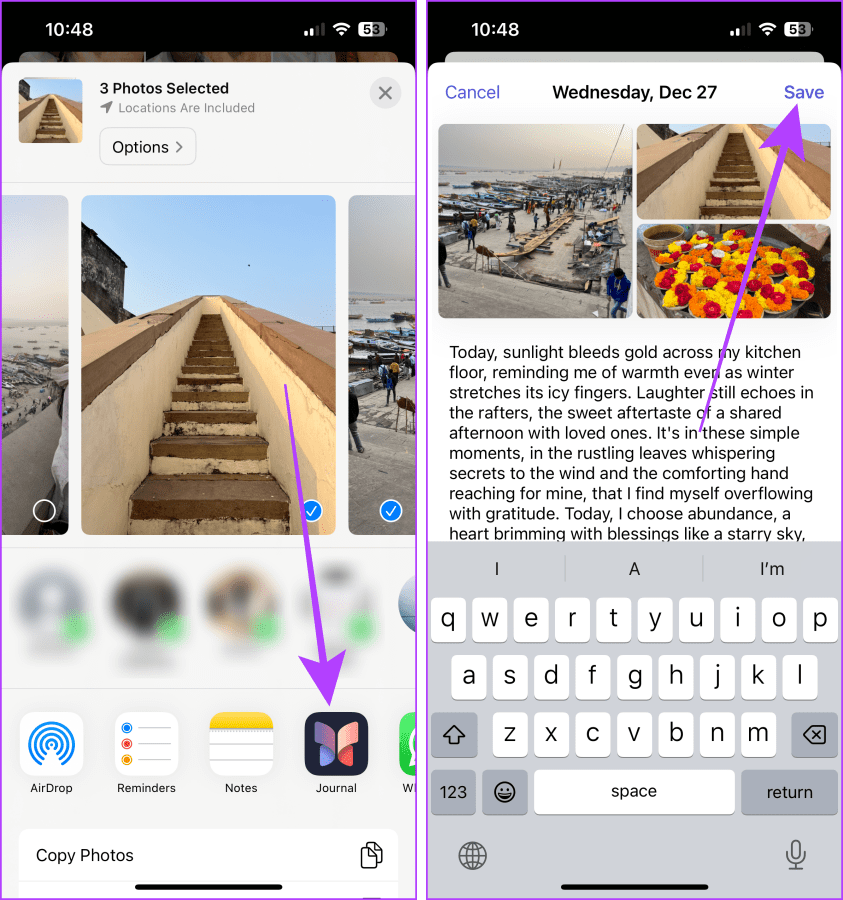
방법 3: 미디어, 노래, 위치 또는 운동이 포함된 항목 추가
1 단계: 저널 앱을 실행하고 + 버튼을 탭하세요.
2 단계: 추천 페이지에서 을 눌러 최근 탭으로 전환하세요.
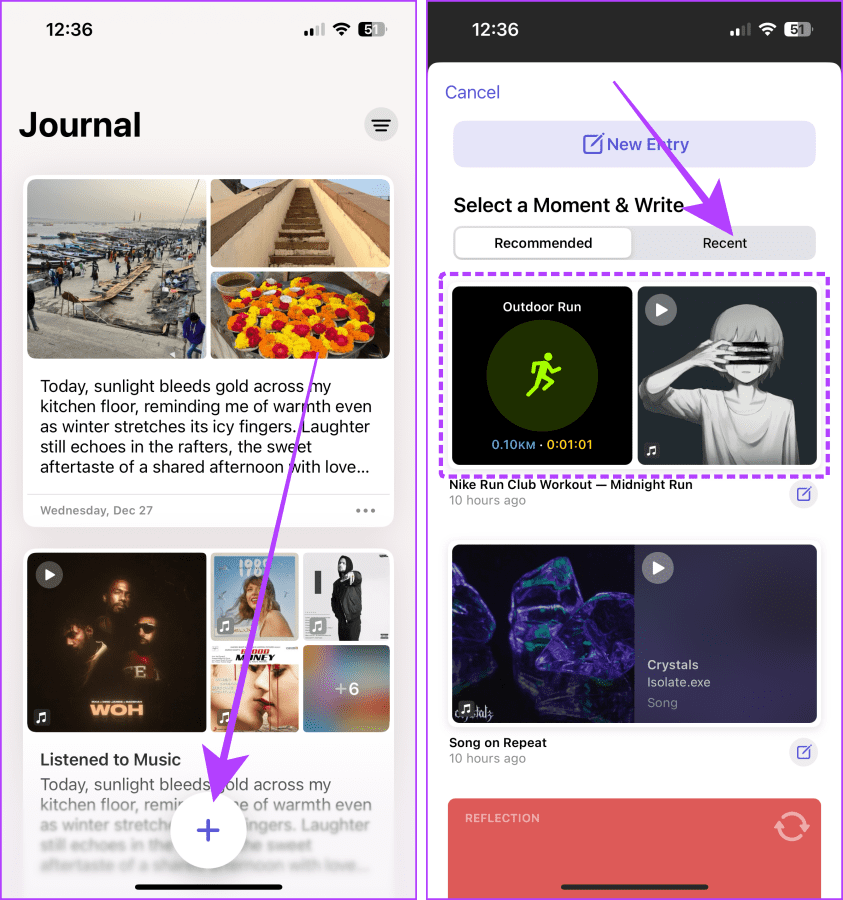
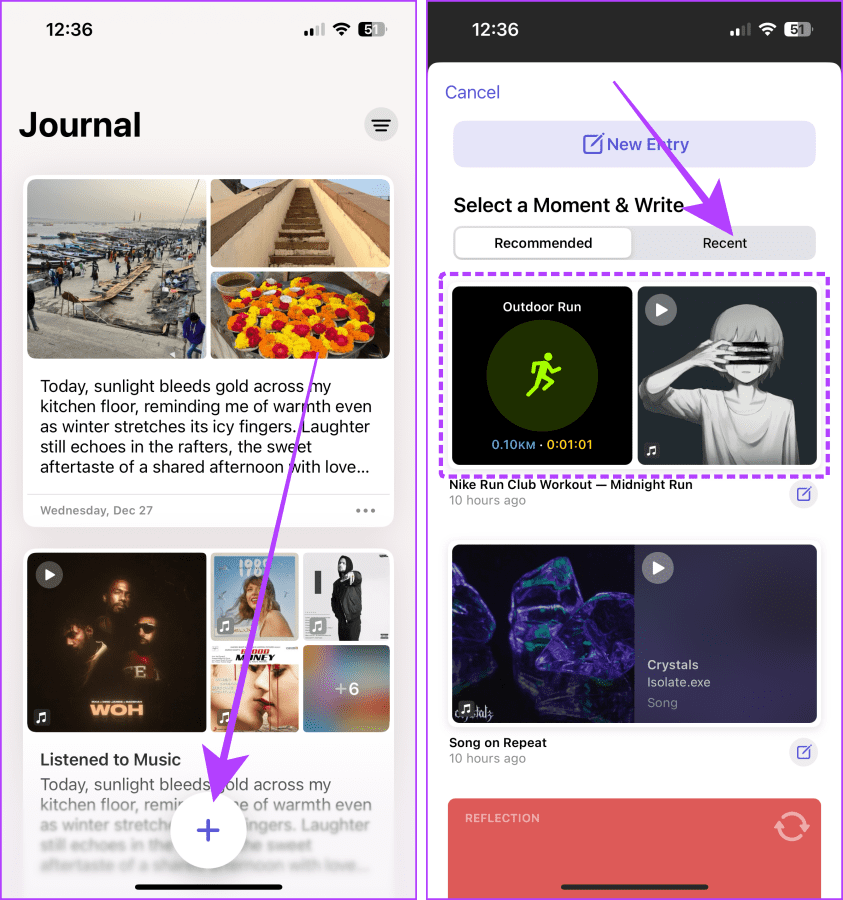
3단계: 운동/미디어/노래를 탭하여 전체 화면으로 엽니다.
4단계: 일기장에 추가하고 싶은 항목을 밀어서 체크(체크 해제)한 뒤 글쓰기 시작을 누르세요.
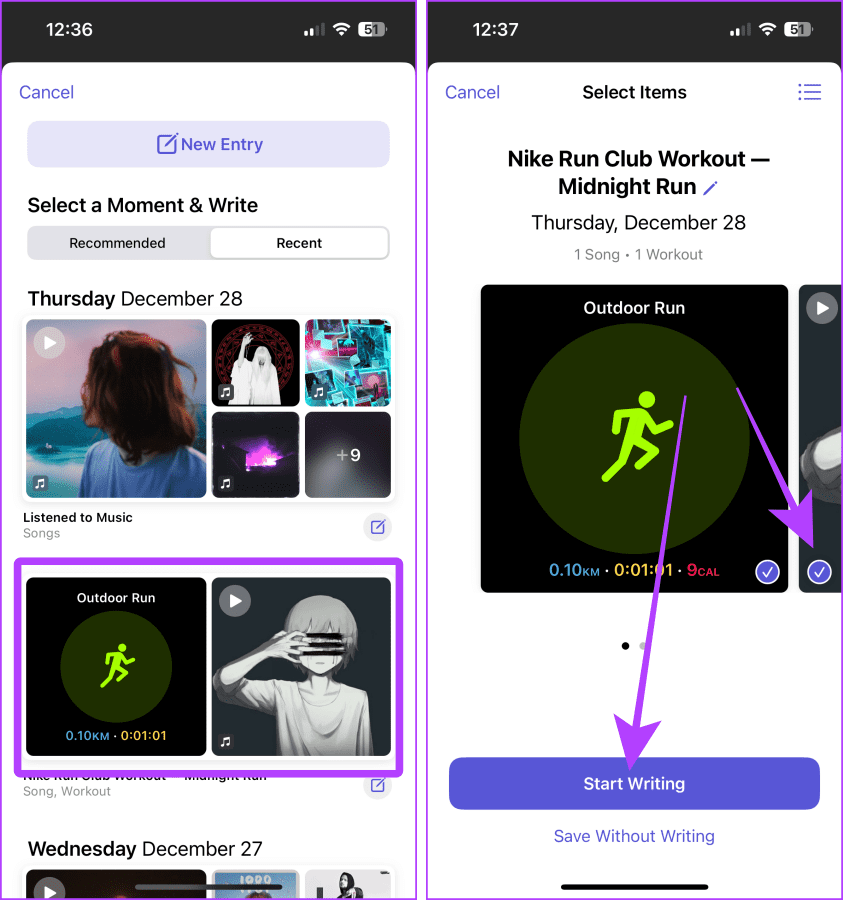
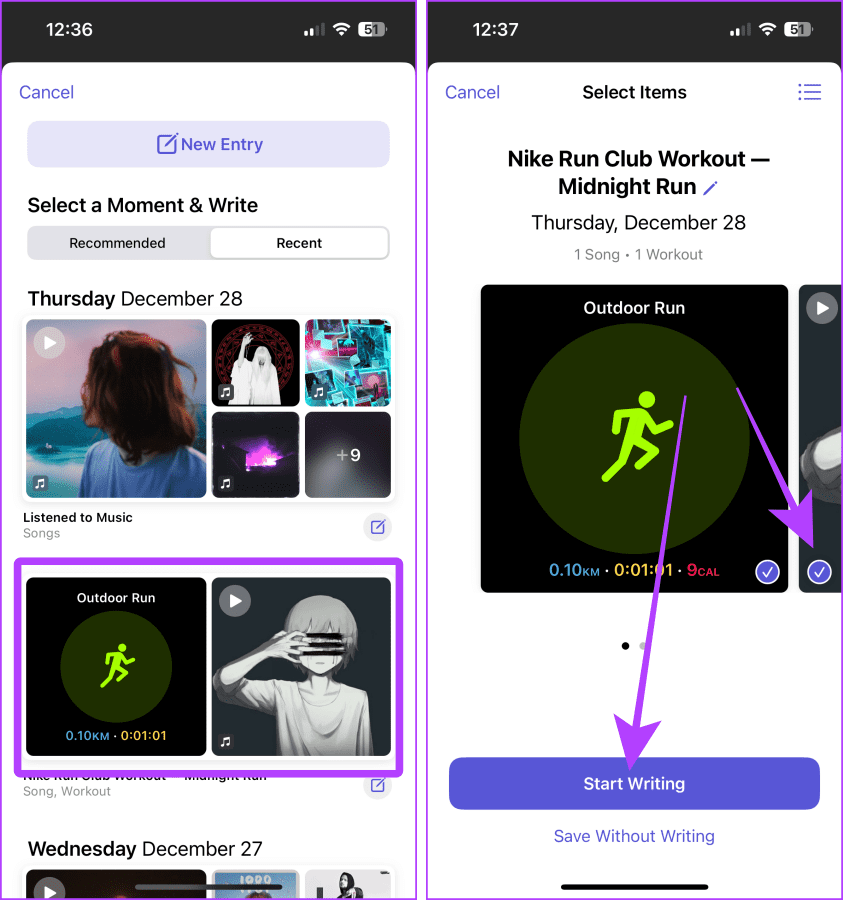
5단계: 생각을 입력하고 하단 막대를 탭하면 저널 앱에서 제안하지 않은 항목에 추가 항목을 추가할 수 있습니다. 예를 들어 카메라 아이콘을 탭하고 있습니다.
6단계: 캡처 버튼을 탭하세요.
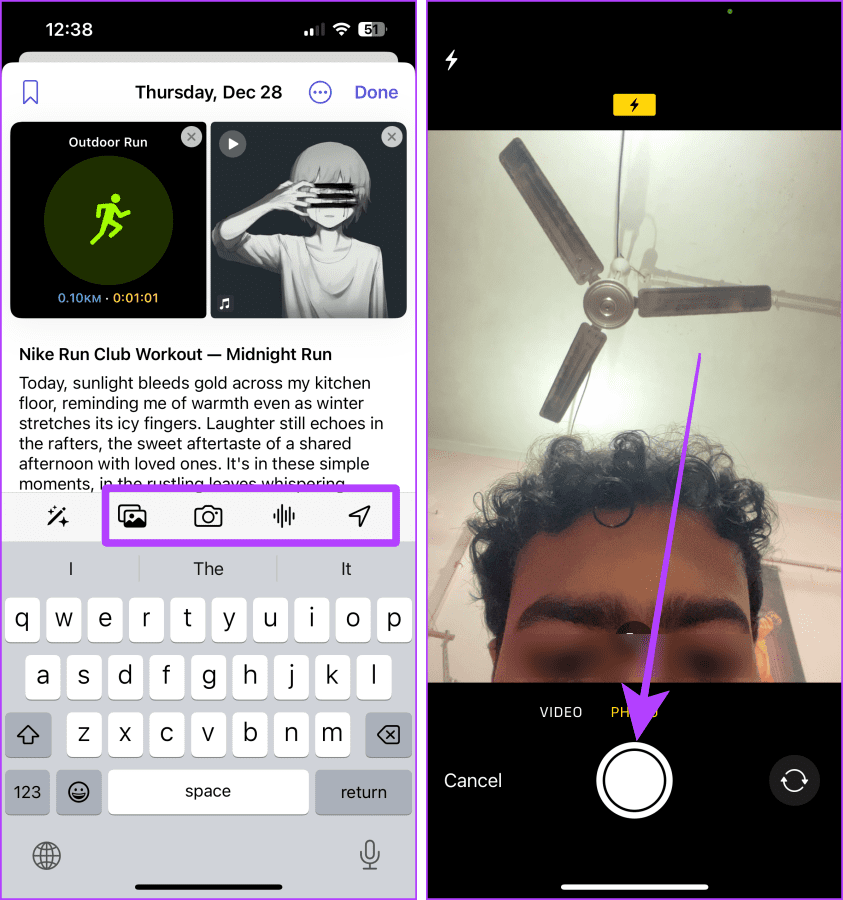
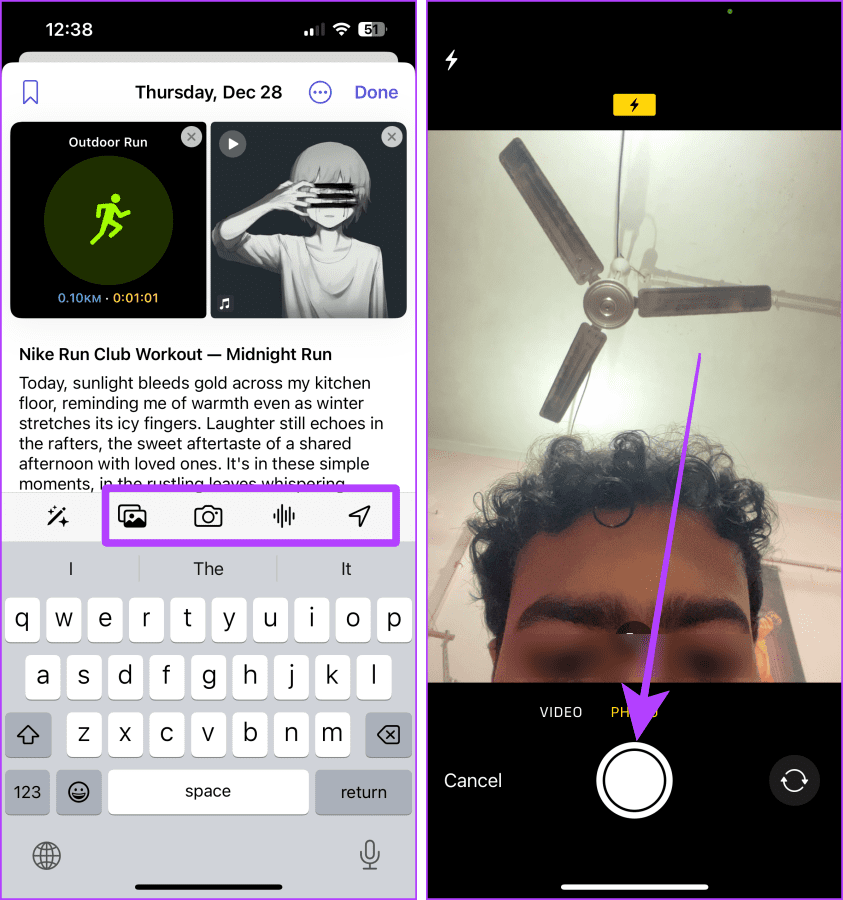
7단계: 사진 사용을 탭하세요.
8단계: 완료를 눌러 일지를 저장하세요. 그리고 그게 다야.
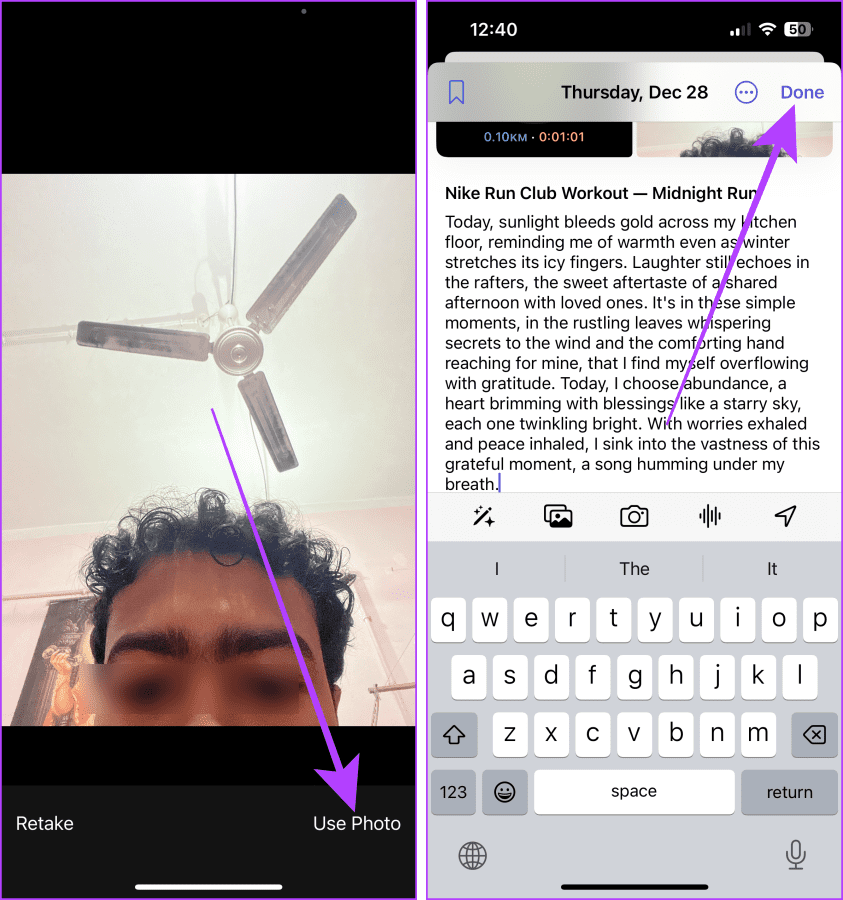
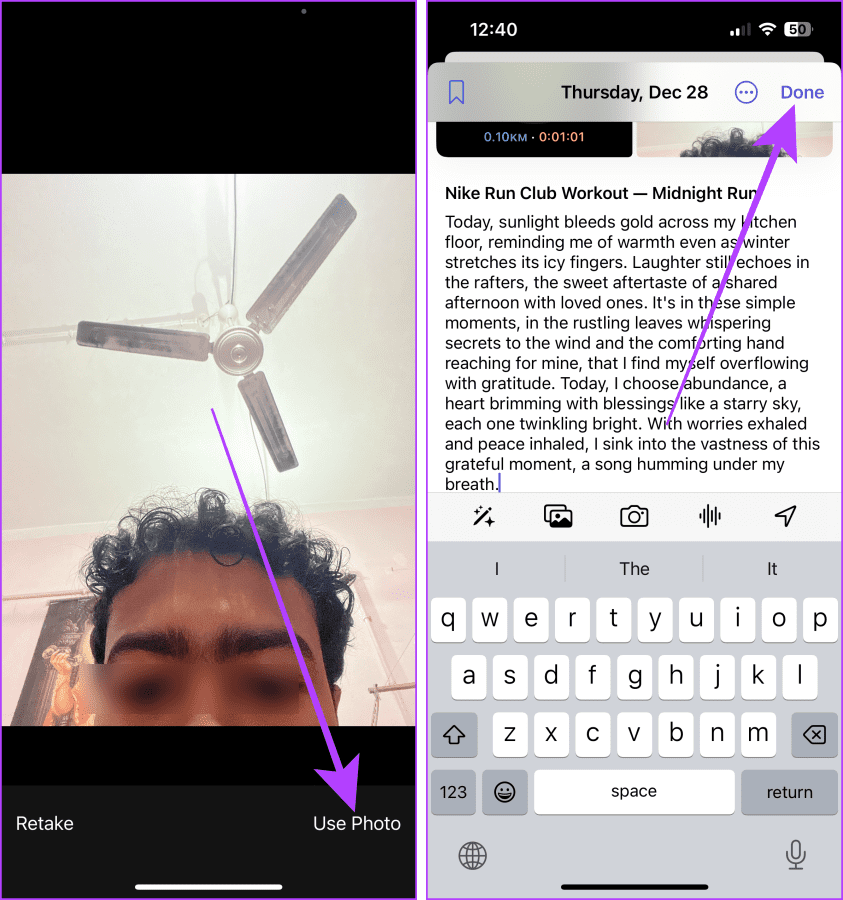
저널링 제안 켜기 또는 끄기
항목을 만드는 동안 Journal 앱에 표시되는 제안은 비공개이며 기기에 저장됩니다. 그러나 이러한 제안이 도움이 되지 않는다면 Apple에서는 해당 제안을 영원히 끌 수 있습니다. 방법은 다음과 같습니다.
메모: 저널링 제안을 끄면 제안 페이지에 제안이 표시되지 않습니다. 그러나 제안 페이지에는 여전히 일반적인 반영이 포함되어 있습니다. 새 항목을 생성하는 동안 제안 페이지를 완전히 제거하려면 설정 > 저널로 이동하여 저널링 제안 건너뛰기를 켜세요.
1 단계: iPhone에서 설정 앱을 열고 개인정보 보호 및 보안을 탭하세요.
2 단계: 아래로 스크롤하여 저널링 제안을 탭합니다.
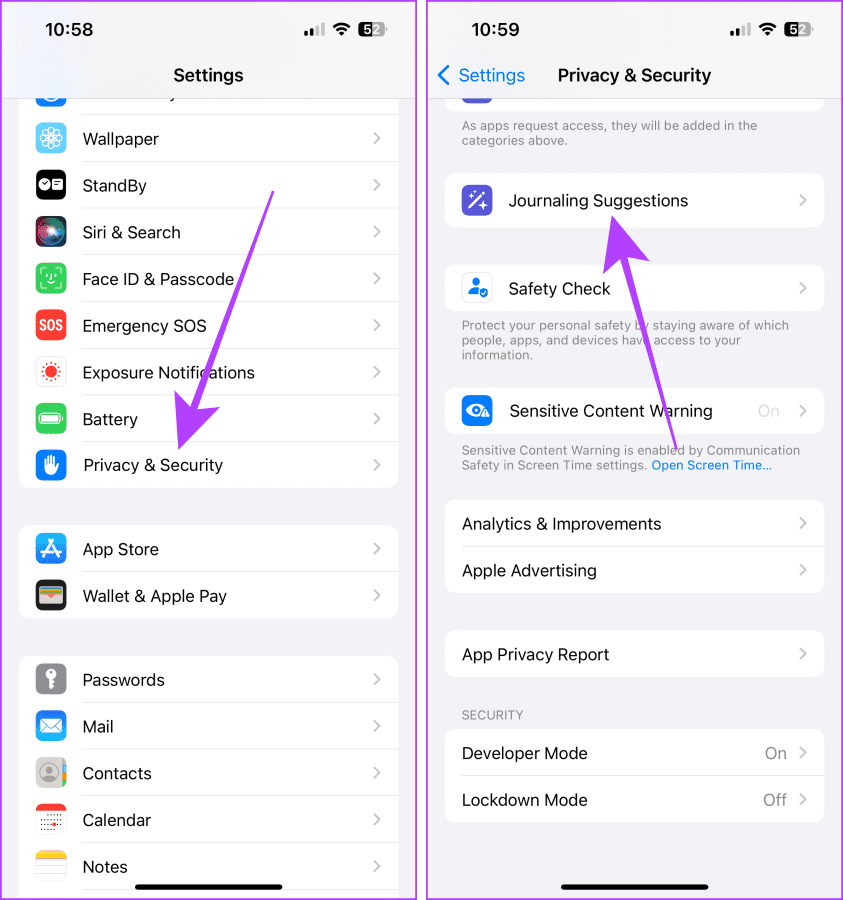
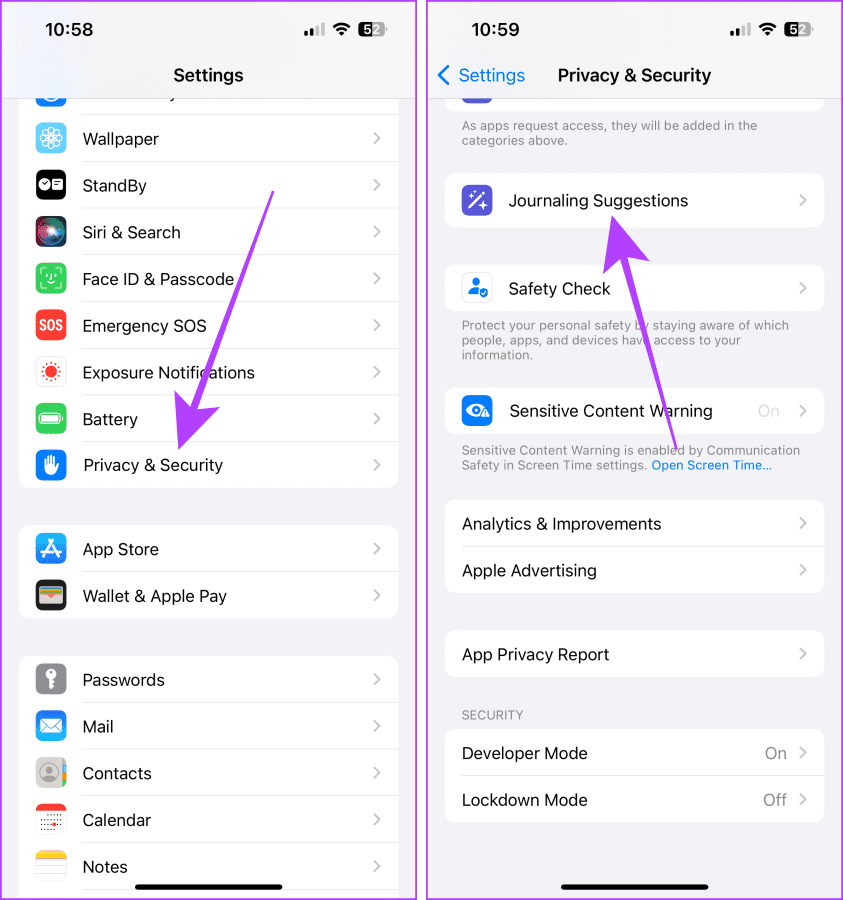
3단계: Journal 앱의 제안을 중지하려면 이 페이지의 모든 토글을 끄십시오.
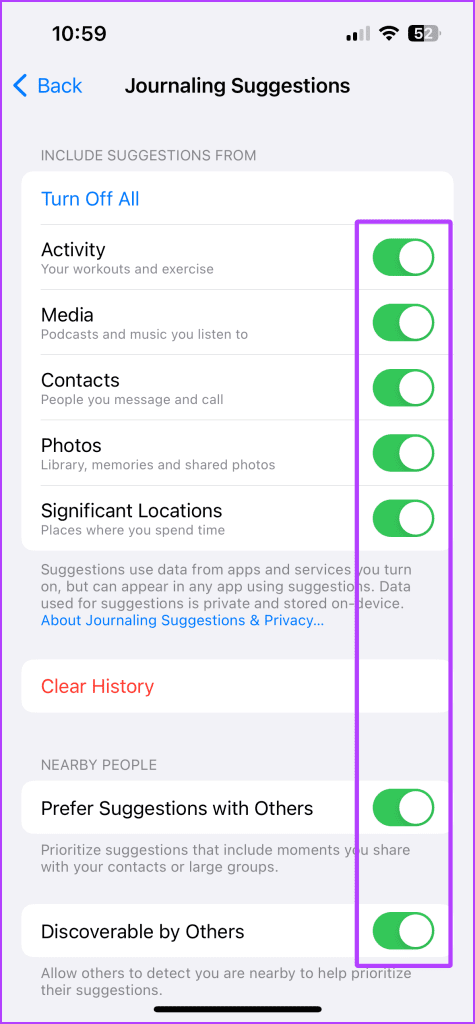
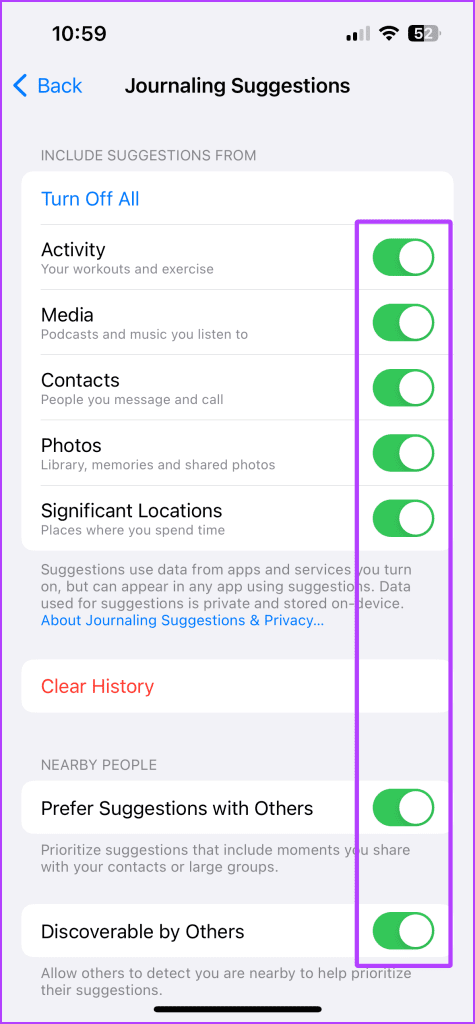
분개 날짜 편집 또는 변경
새 항목을 만들 때 저널 앱은 기본적으로 현재 날짜를 해당 항목의 날짜로 설정합니다. 그러나 저널 앱을 사용하면 원할 때마다 항목의 내용과 날짜를 변경할 수 있습니다. 간단한 단계를 살펴보겠습니다.
1 단계: 저널 앱을 실행하고 날짜를 수정하거나 변경하려는 항목 옆에 있는 케밥 메뉴(점 3개)를 탭하세요.
2 단계: 메뉴에서 편집을 탭하세요.
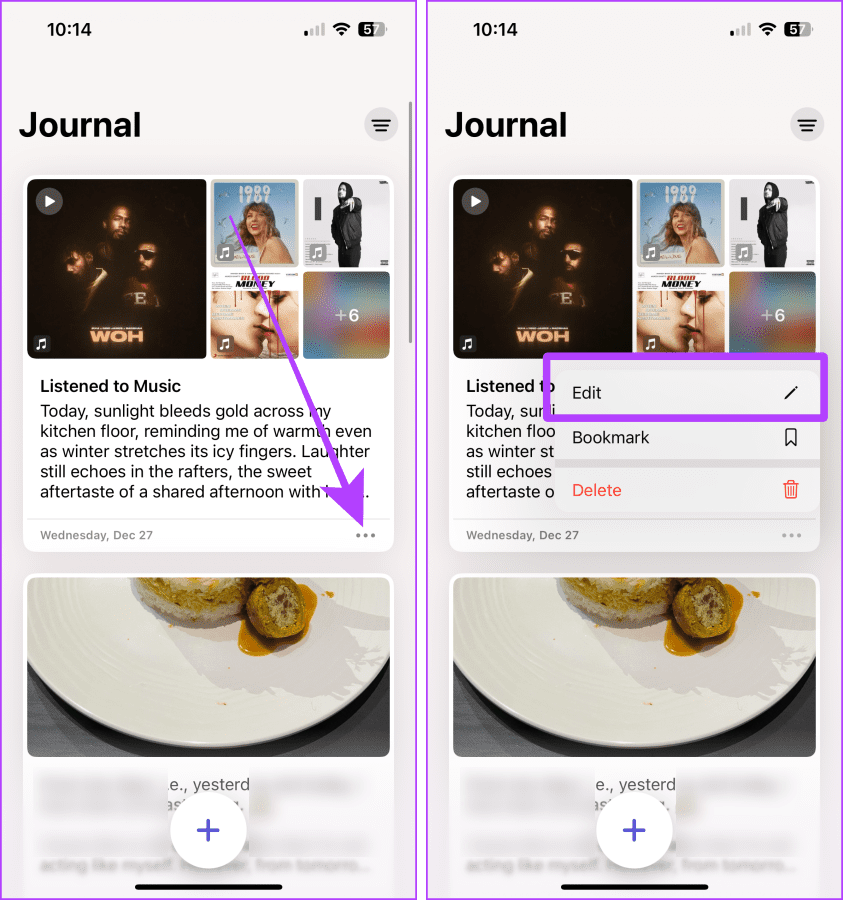
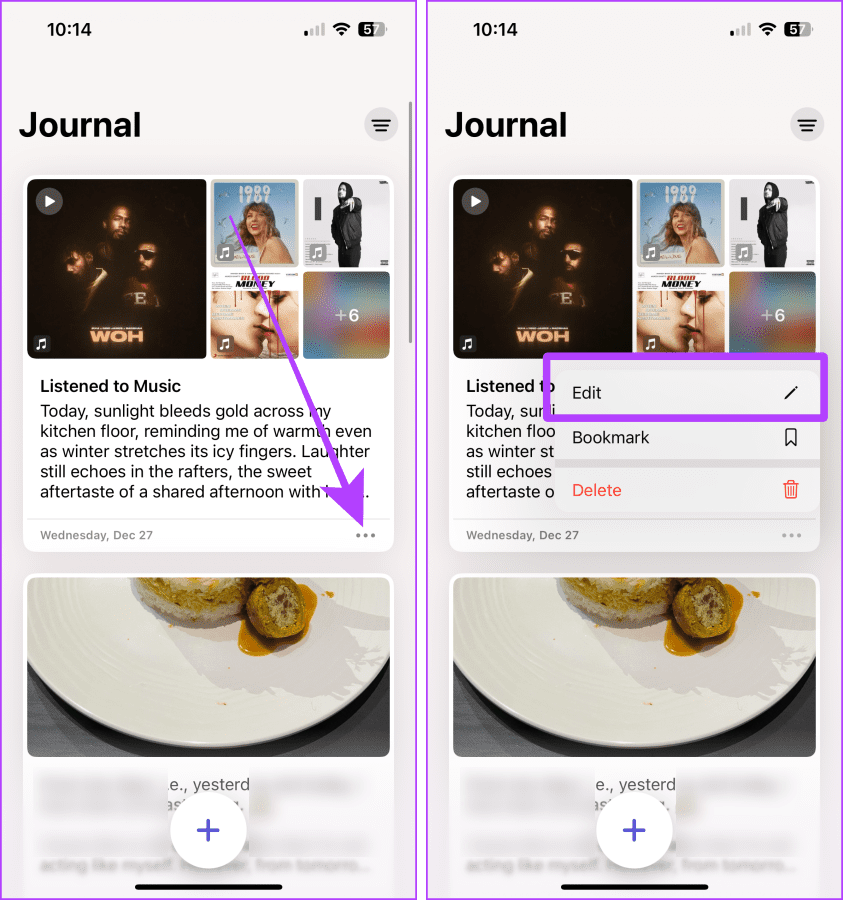
3단계: 이제 항목을 편집하고 케밥 메뉴를 탭하세요.
4단계: 여기에서 을 누르고 순간 날짜 또는 사용자 지정 날짜를 선택하세요. 예를 들어 Custom Date를 탭하고 있습니다.
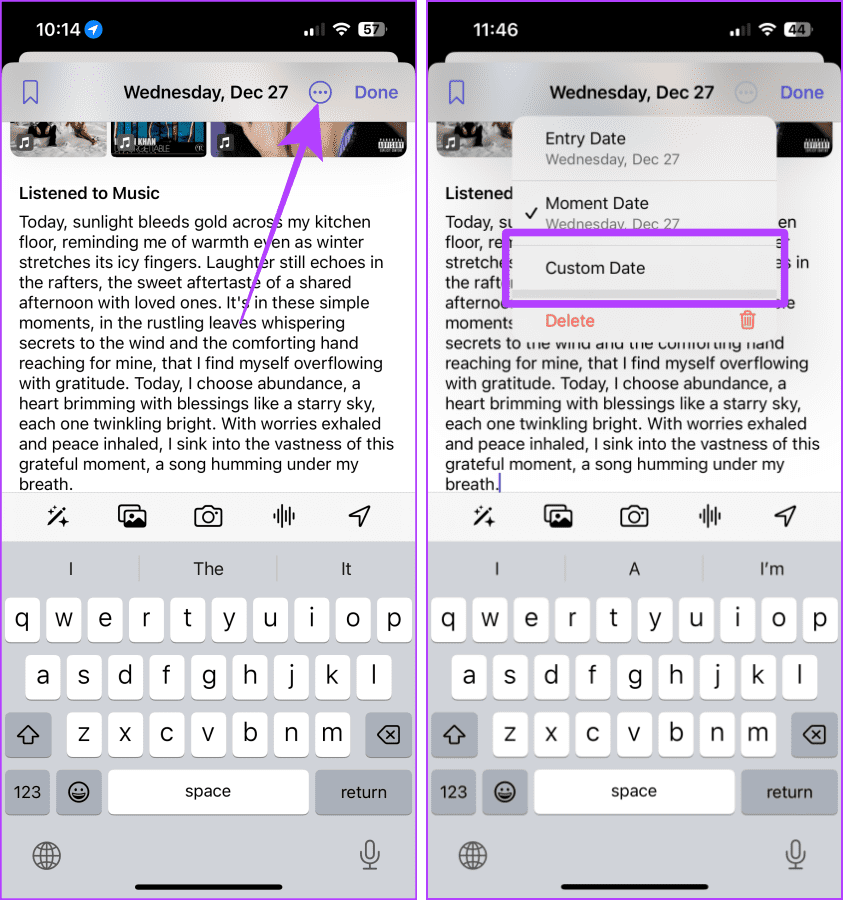
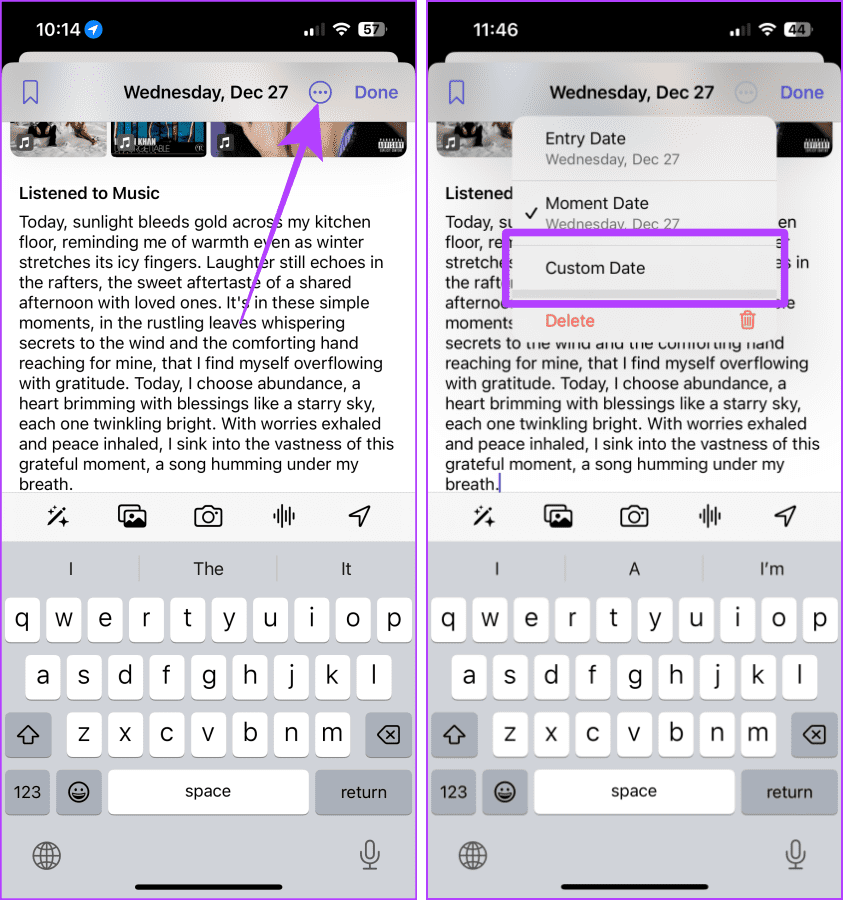
5단계: 날짜 선택기에서 날짜를 누르고 선택한 후 완료를 누르세요.
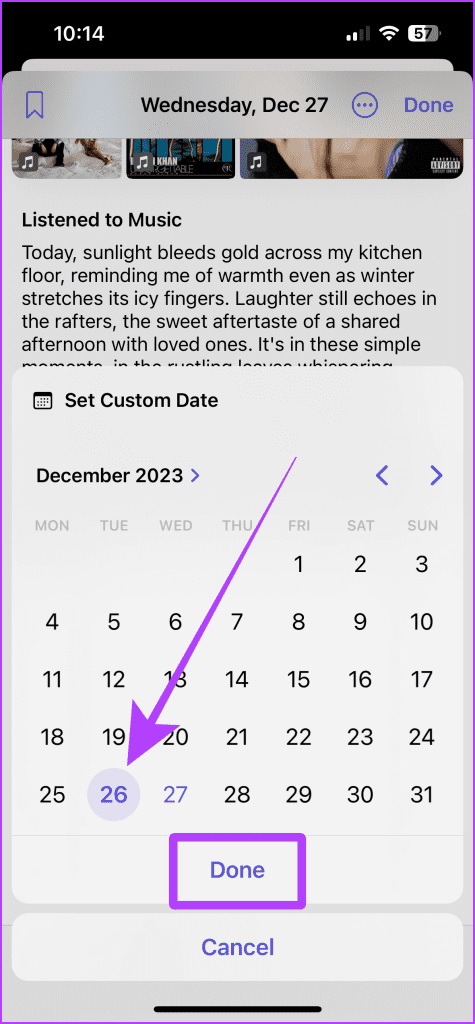
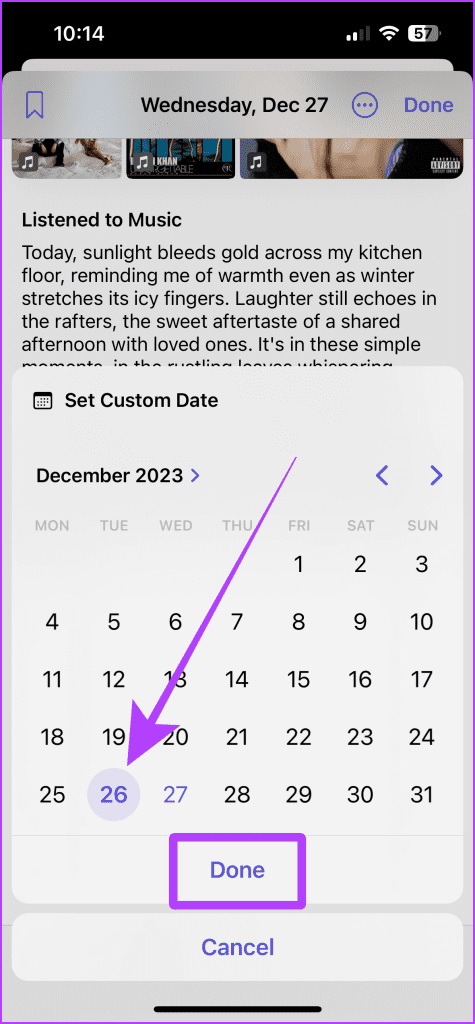
또한 읽어보세요: Apple Journal vs. Day One: 어느 저널링 앱이 더 좋은가요?
저널 항목을 북마크하고 필터링하는 방법
그것이 실제 저널이든 디지털 저널이든 우리는 마음에 드는 항목을 북마크에 추가하여 반영하는 것을 좋아합니다. Apple의 Journal 앱을 사용하면 항목을 북마크에 추가할 수도 있습니다. 나중에 북마크된 모든 항목을 한 번에 필터링하여 다시 방문할 수 있습니다. 수행 방법은 다음과 같습니다.
1 단계: 저널 앱을 열고 북마크하려는 항목으로 스크롤한 후 오른쪽으로 스와이프하세요.
2 단계: 북마크 아이콘을 탭하세요. (또는 오른쪽으로 계속 스와이프하면 해당 항목이 북마크에 추가됩니다.)
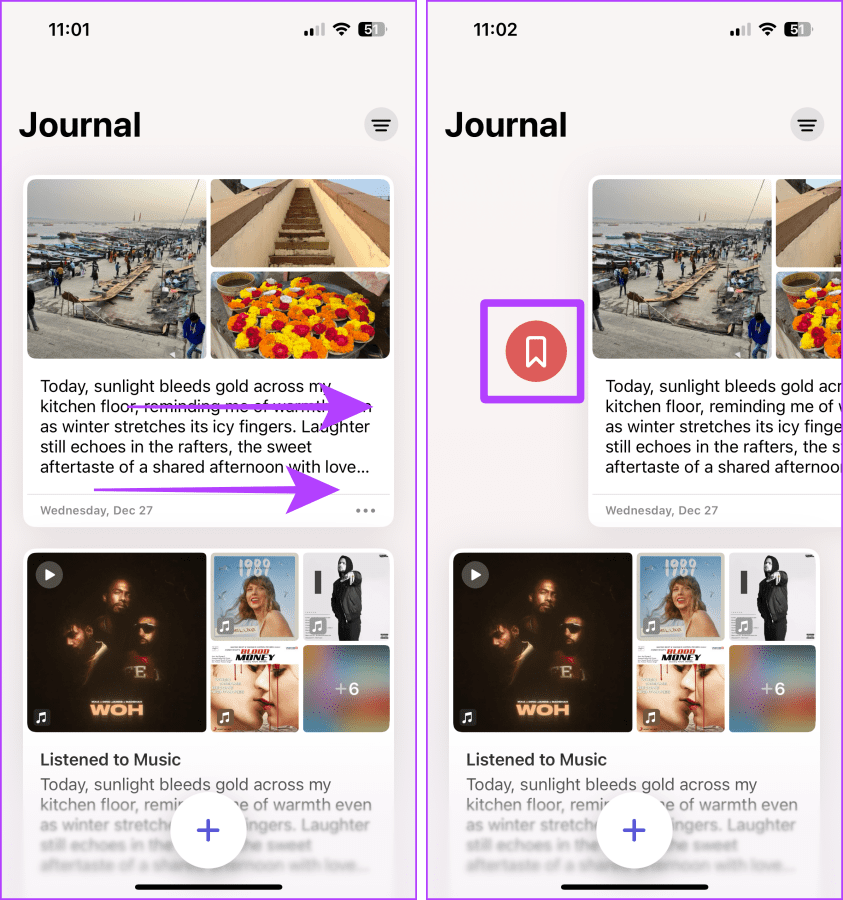
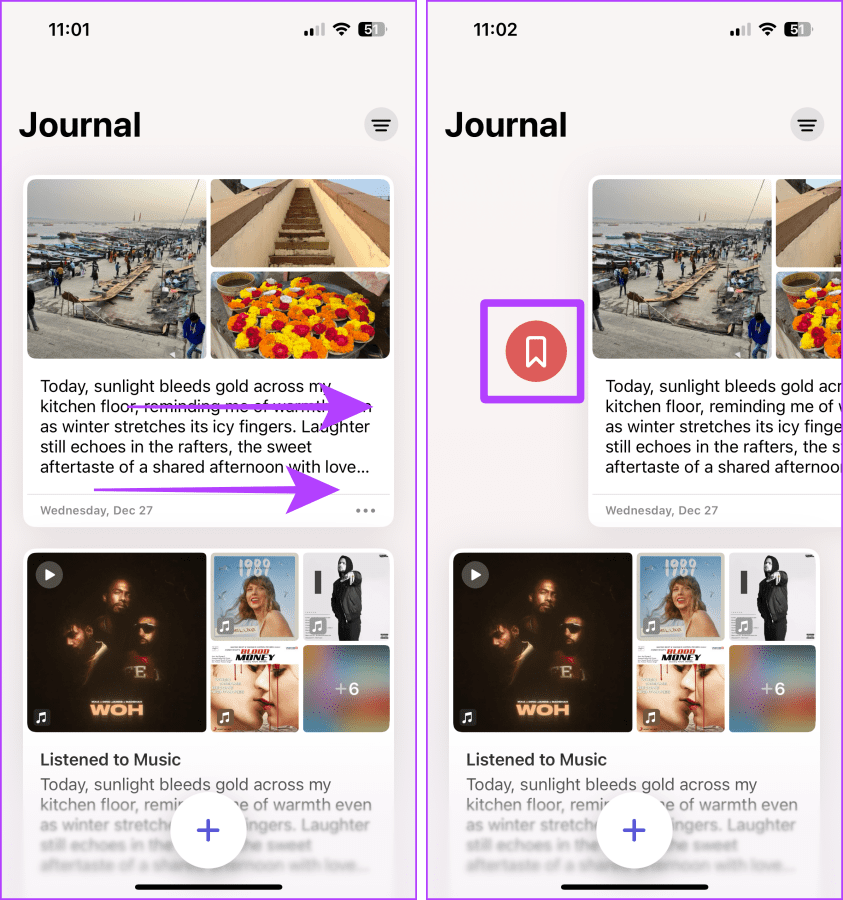
3단계: 이제 필터 아이콘을 누르고 북마크됨을 탭하면 북마크된 항목을 모두 볼 수 있습니다.
모든 항목으로 돌아가려면 단계를 반복하고 모든 항목을 선택합니다.
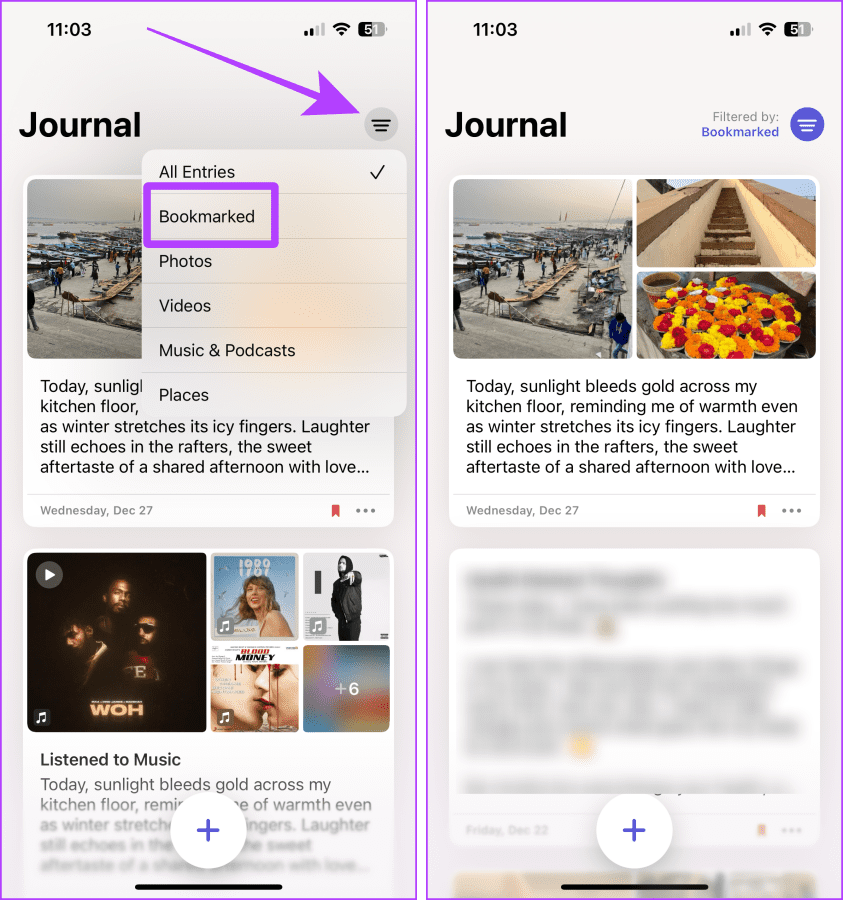
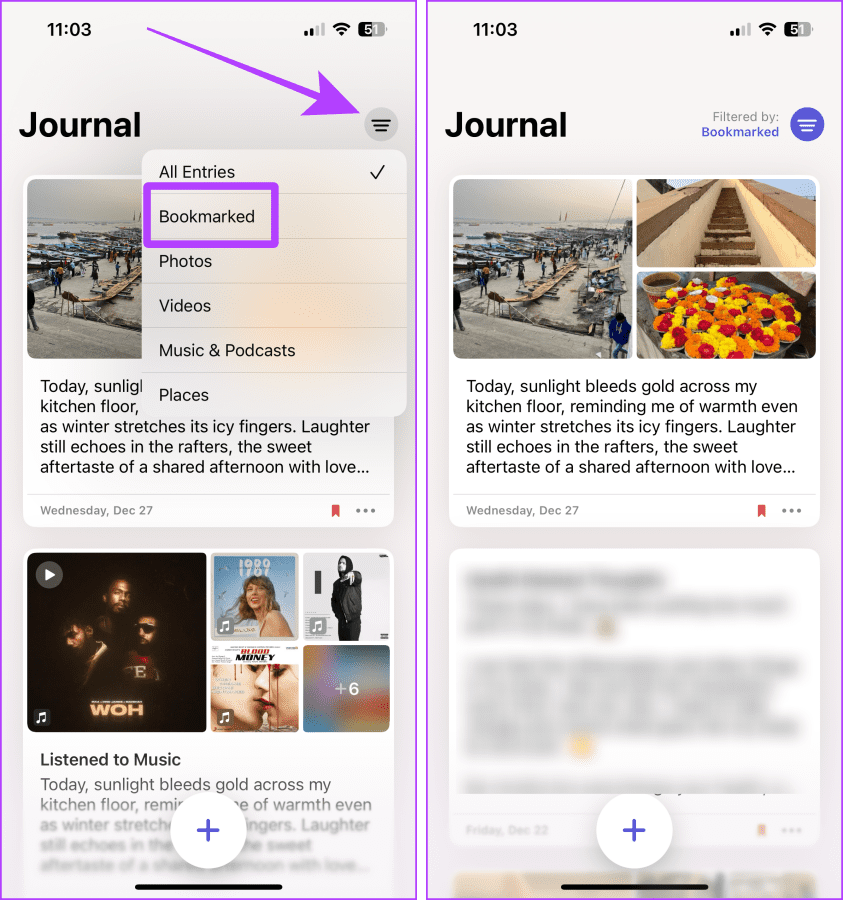
4단계: 항목에서 북마크를 제거하려면 항목 옆에 있는 케밥 메뉴를 탭하세요.
5단계: 북마크 제거를 탭하세요.
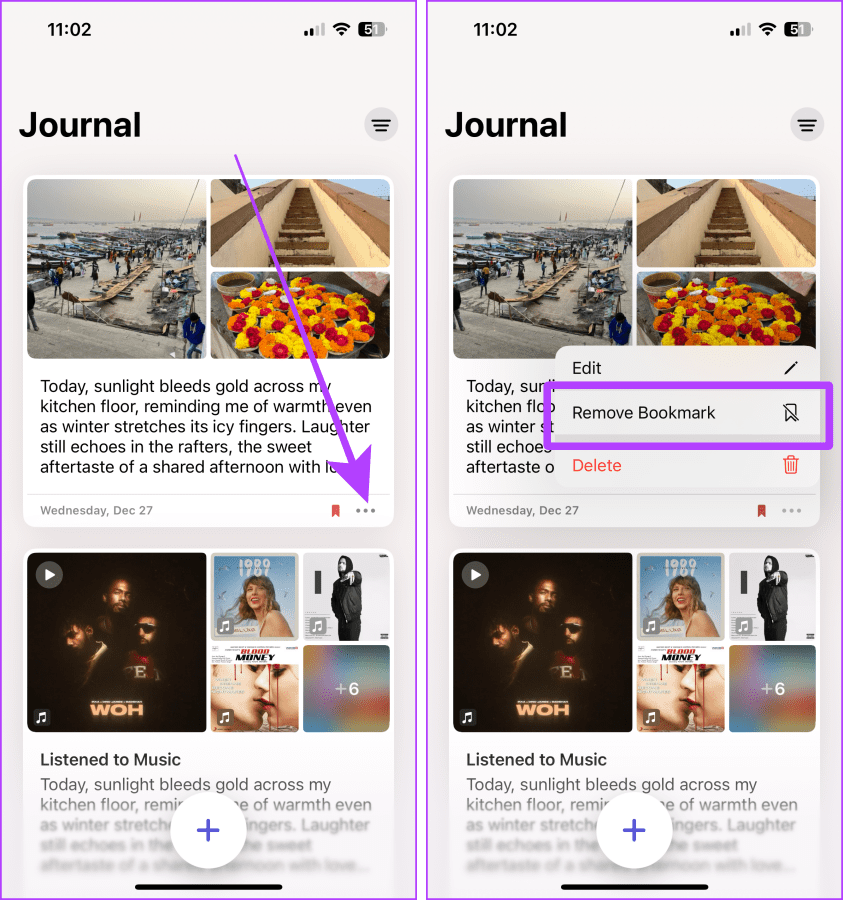
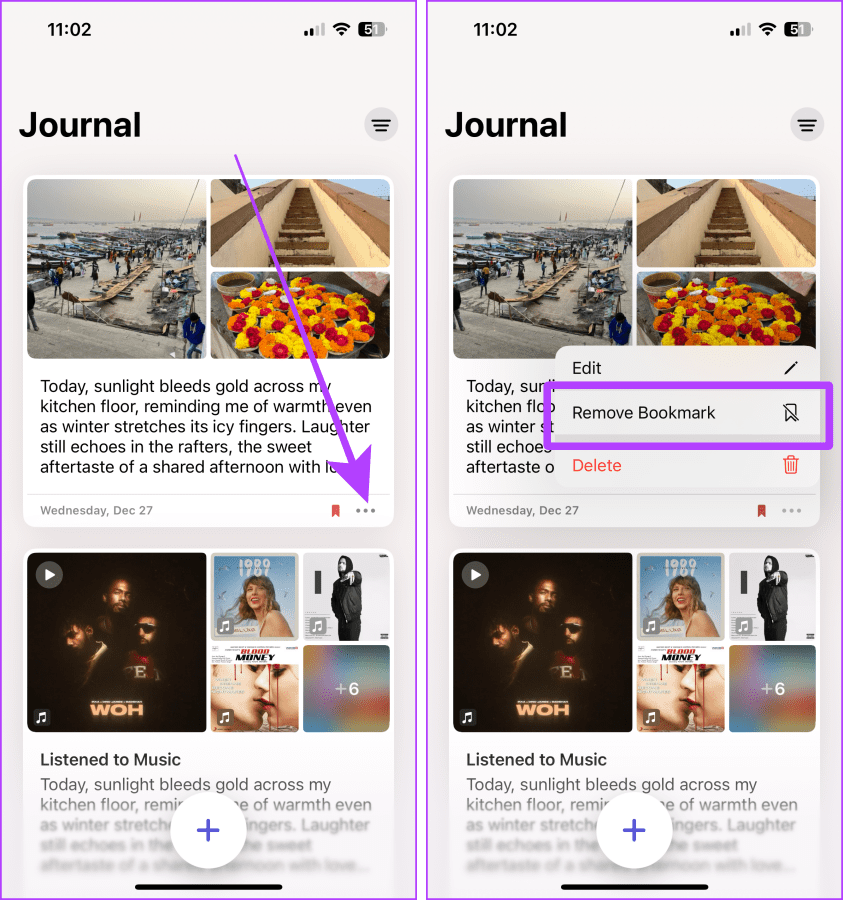
iPhone에서 저널 앱 잠그기
일기를 자주 쓰는 사람이라면 iPhone을 열어 두면 다른 사람에게 iPhone을 건네줄 때 개인 정보 보호 문제가 발생할 수 있습니다. 다행스럽게도 Apple에서는 Journal 앱을 잠그고 시간 제한을 설정할 수 있습니다. 이를 수행하는 단계를 살펴보겠습니다.
1 단계: 설정 앱을 열고 저널로 스크롤한 후 탭하세요.
2 단계: 저널 잠금을 탭하세요.
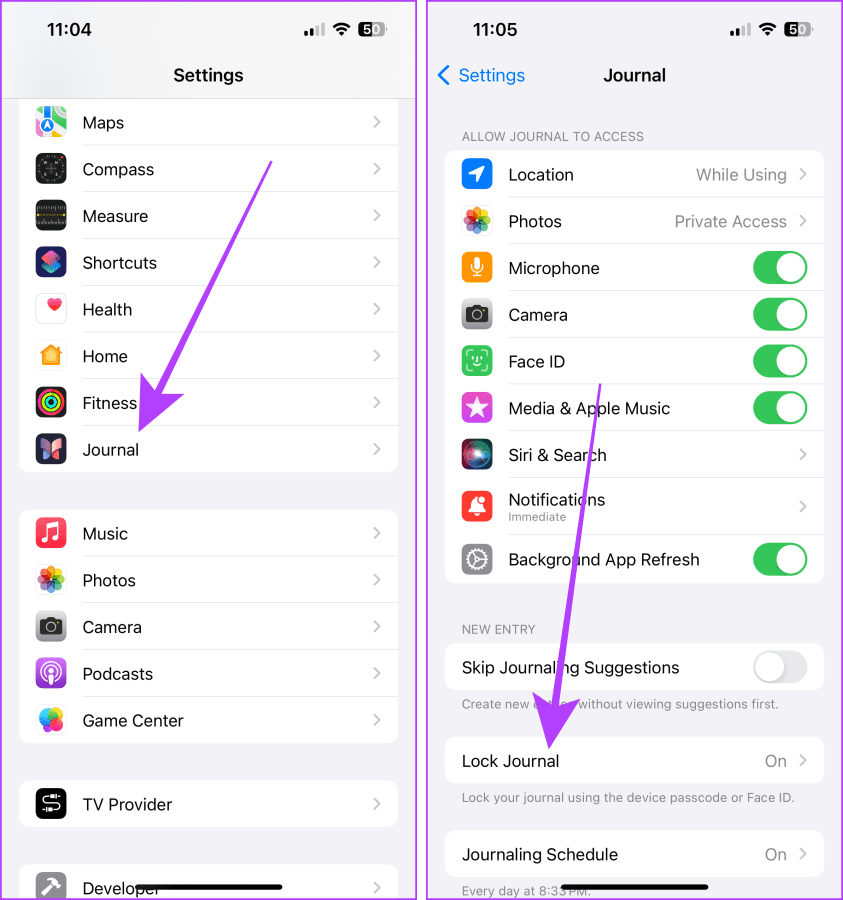
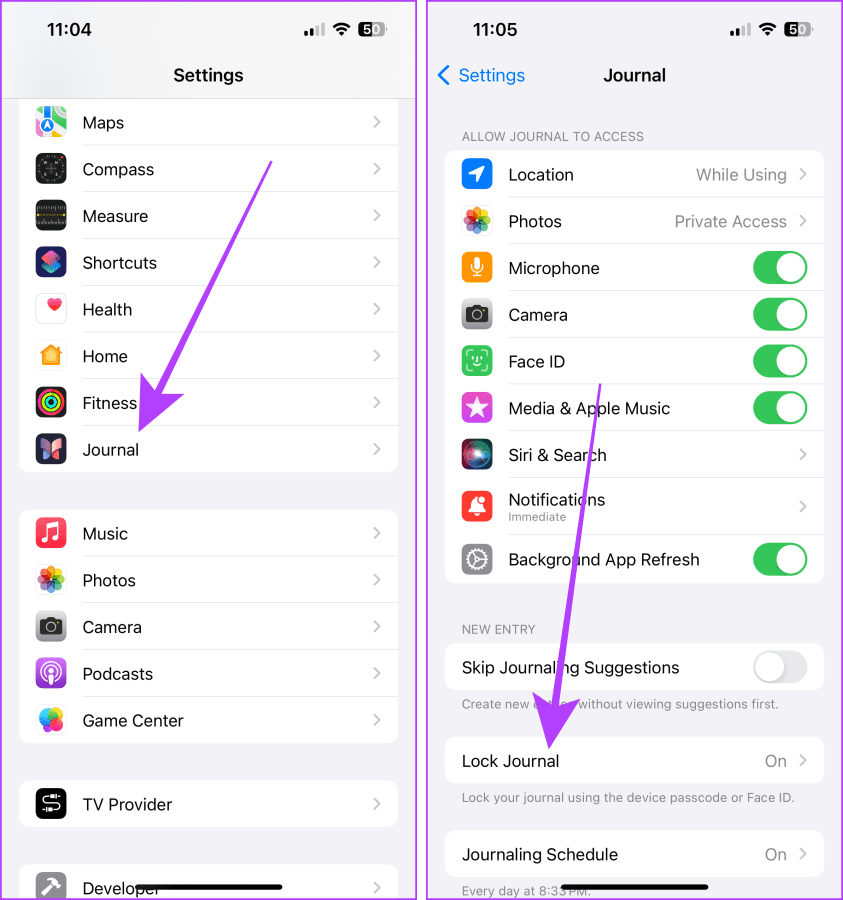
3단계: iPhone의 비밀번호를 입력하세요.
4단계: 잠금 토글을 켜고 비밀번호 필요 옵션을 탭합니다.
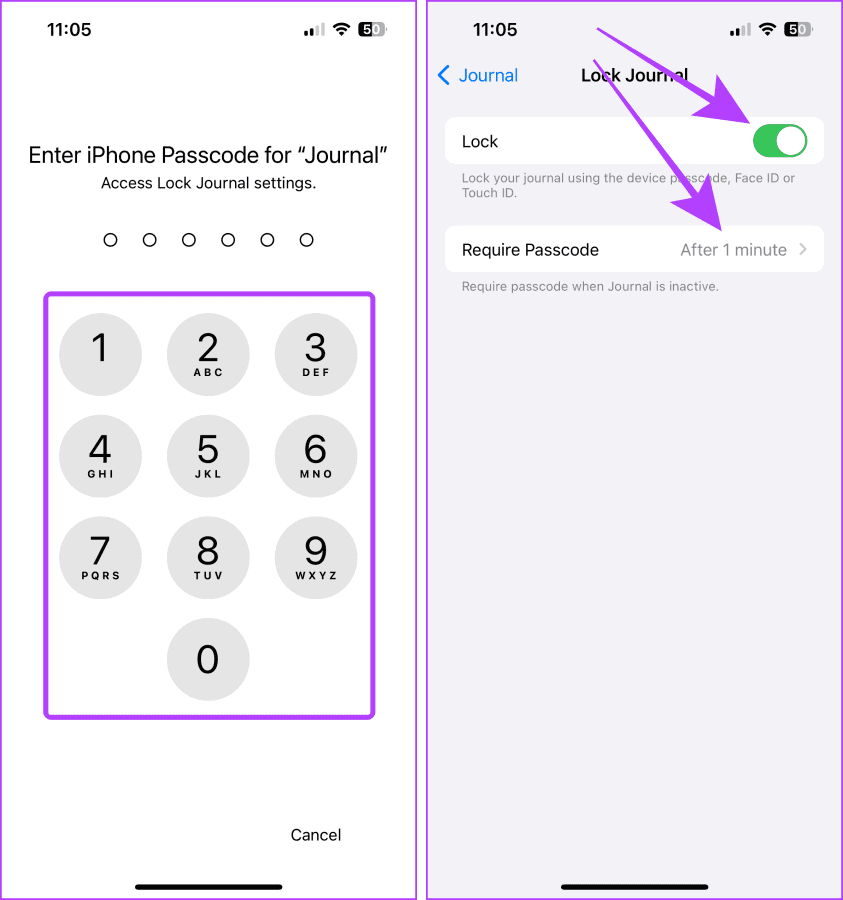
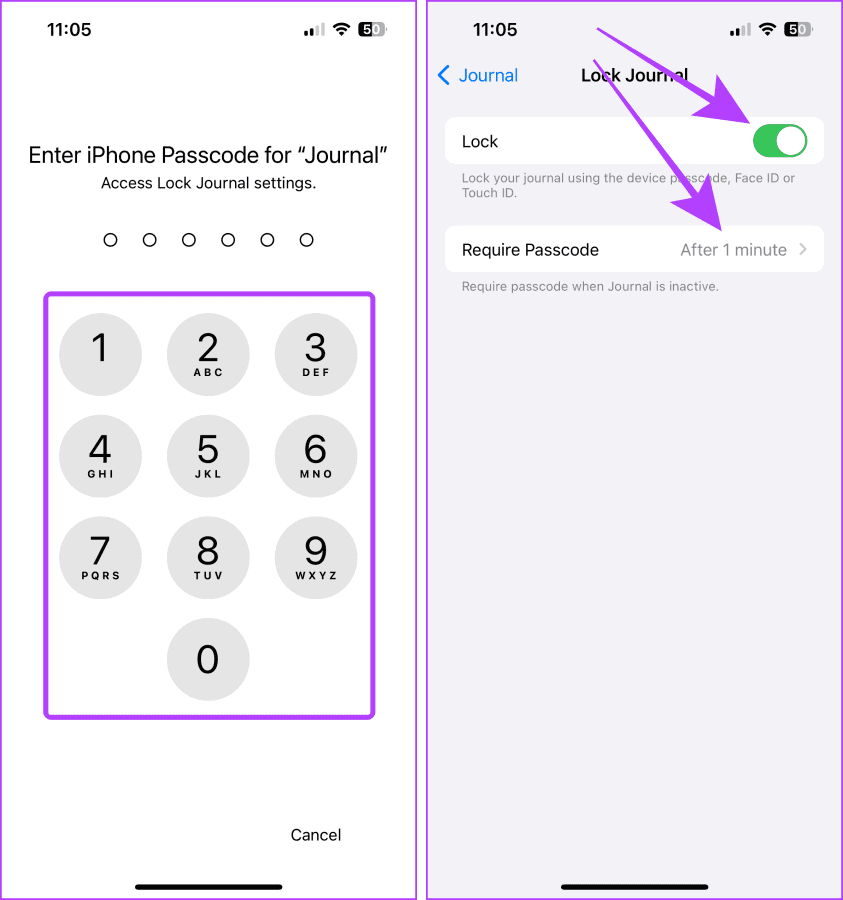
5단계: iPhone에서 Journal 앱을 잠그기 위해 원하는 시간 제한 옵션을 누르고 선택합니다. 완료되면 뒤로를 탭합니다.
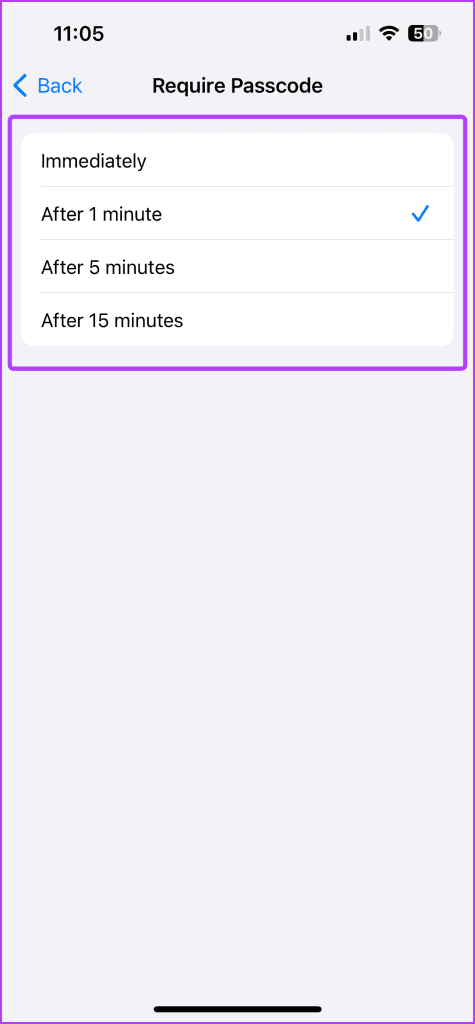
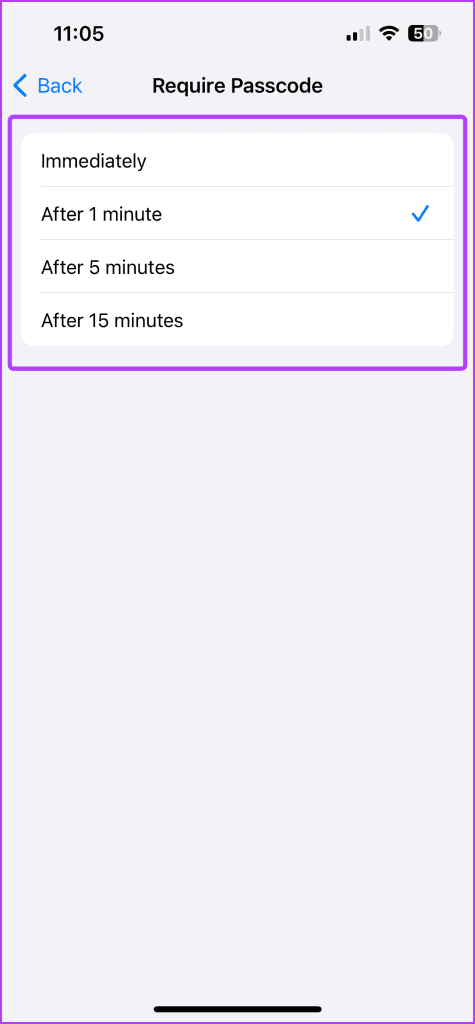
저널 앱에서 글쓰기 시간을 예약하세요
iPhone의 Journal 앱은 정기적으로 글을 쓰도록 미리 알림을 보낼 수도 있습니다. 설정 앱에서 저널링 일정을 맞춤설정할 수 있습니다. 수행할 간단한 단계는 다음과 같습니다.
1 단계: 설정 앱을 열고 저널을 탭하세요.
2 단계: 저널링 일정을 탭합니다.
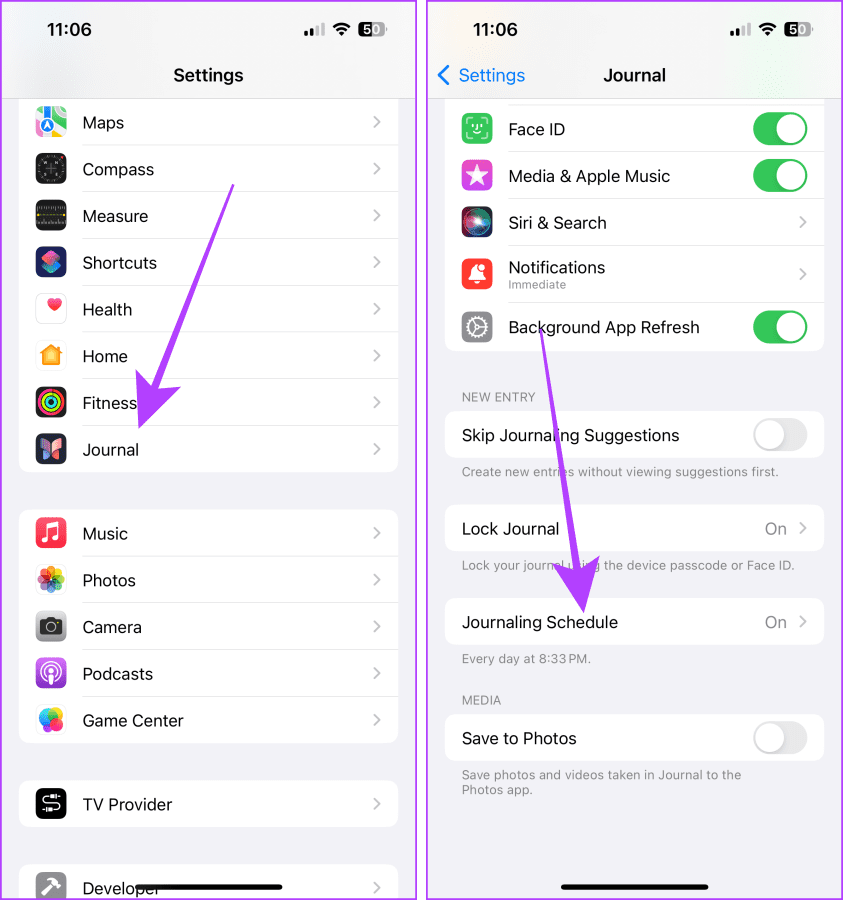
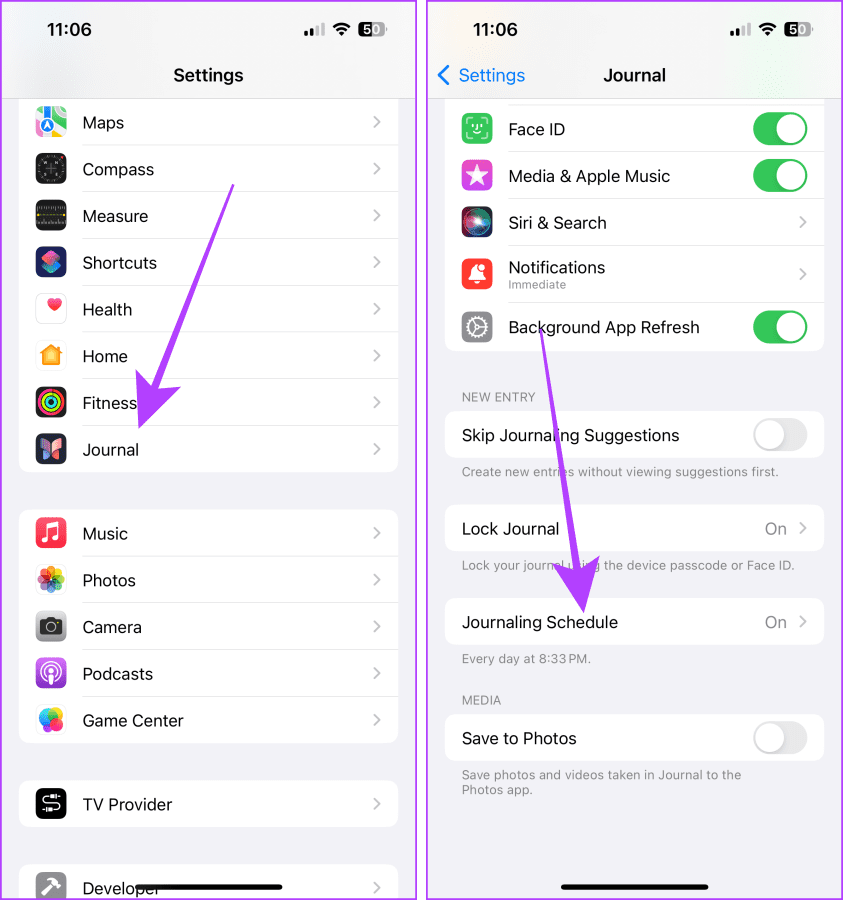
3단계: 일정 토글을 탭하여 켭니다. 그런 다음 알림을 받고 싶은 날짜를 눌러 선택하세요.
4단계: 시간을 탭하고 시간을 선택하세요.
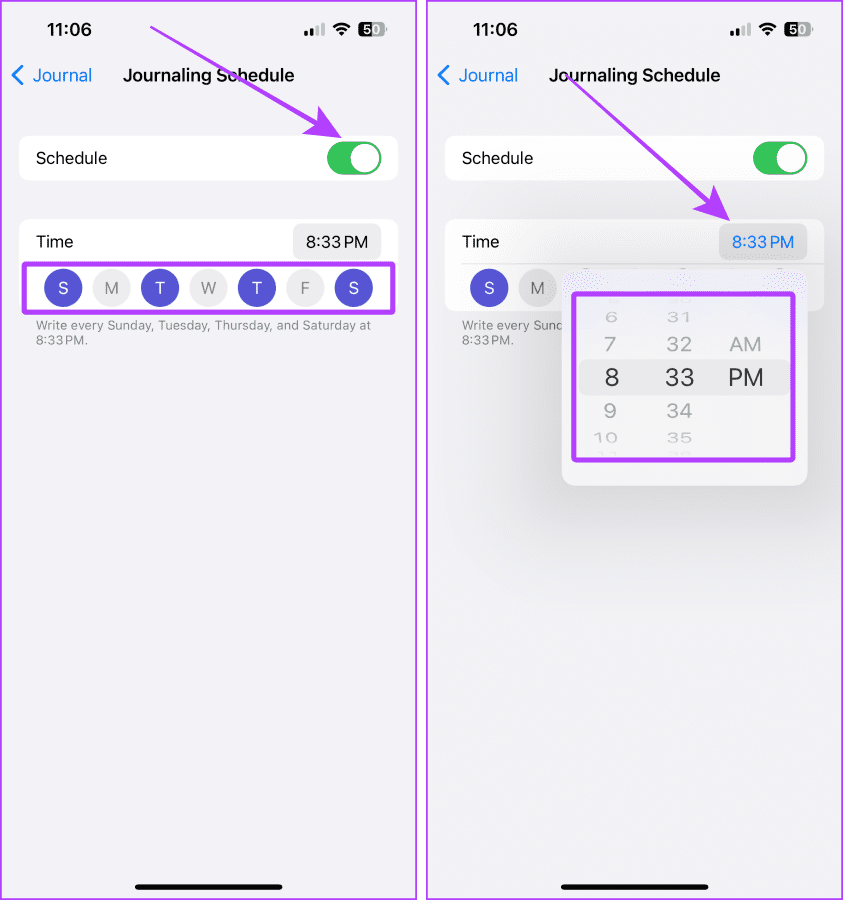
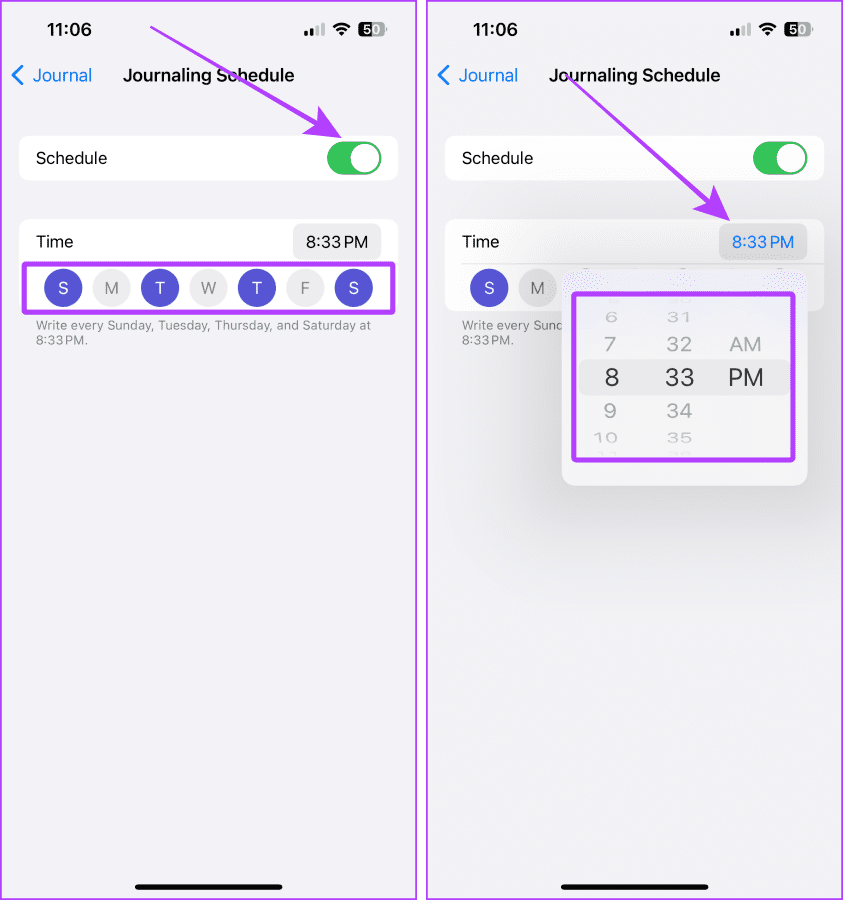
5단계: 뒤로 버튼을 눌러 설정을 저장하고 돌아갑니다.
날짜와 시간이 되면 알림 센터에 이와 같은 제안이 표시됩니다.
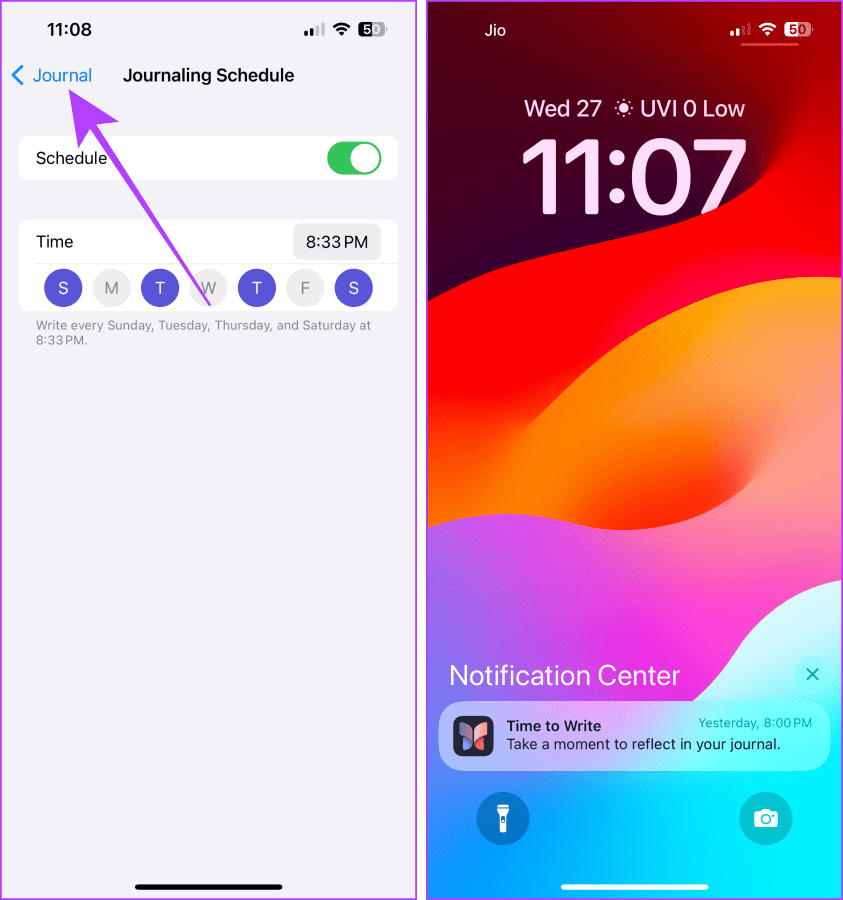
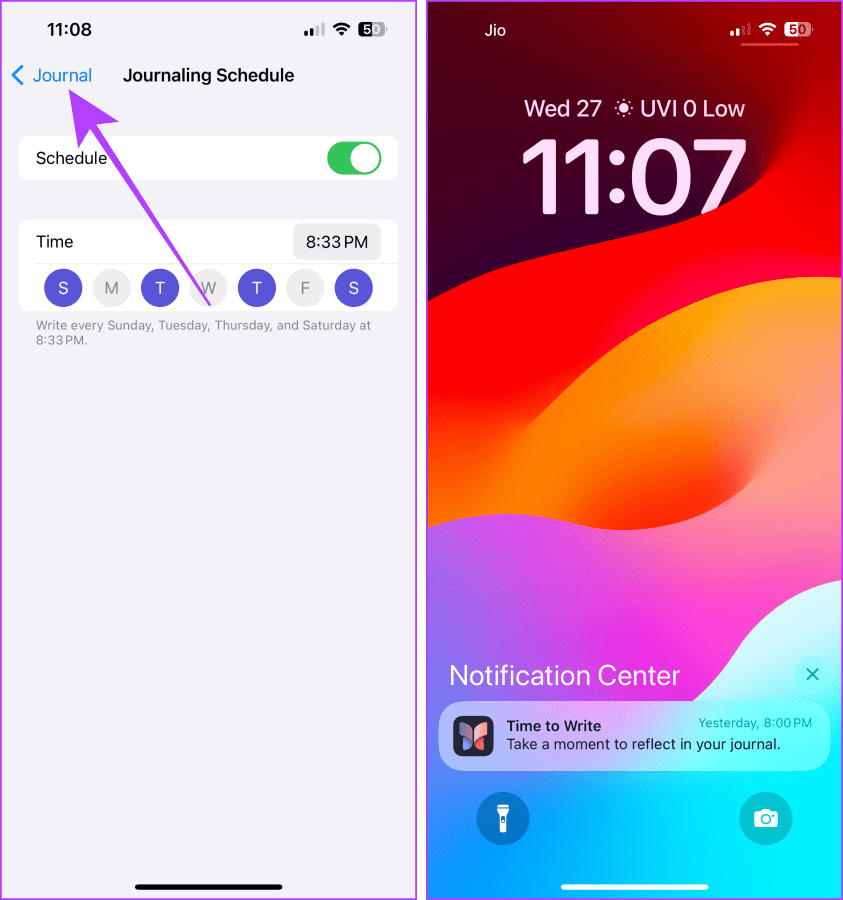
iPhone의 Journal 앱 관련 FAQ
App Store에서 iPhone의 Journal 앱을 다운로드할 수 있습니다. 하지만 iPhone은 iOS 17.2 이상에서 실행되어야 합니다.
예, 그렇습니다. 저널 항목에 더 많은 사진과 비디오를 저장할수록 iPhone의 iCloud 저장 공간 관리 설정에 더 많은 사진과 비디오가 표시됩니다.
마음챙김 연습
일기 쓰기는 매일 감사와 마음챙김을 연습할 수 있는 좋은 방법입니다. 그리고 Journal 앱의 도움으로 디지털로 일기를 쓰는 훌륭한 습관을 만들 수 있습니다. 다른 저널 앱과 비교하여 Apple Journal 앱 내부의 제안 및 권장 사항은 시작하는 데 최소한의 마찰을 보장합니다.